Яндекс Диск – облачное хранение и обмен файлами
«Яндекс.Диск» – облачный сервис, предназначенный для хранения пользовательских файлов. Он разработан и поддерживается поисковой системой «Яндекс». При необходимости пользователь может открыть публичный доступ к своим файлам, что особенно удобно, если требуется переслать большие документы и/или предоставить доступ к ним значительному числу людей. Предусмотрена возможность структурирования файлов (создания папок и подборок, иерархии размещения) так же, как и на обычном компьютере. Предельный размер загружаемых файлов составляет 10 Гб, время хранения неограниченно. Все файлы проверяются антивирусом, а их передача осуществляется по зашифрованному соединению.
В отличие от файлообменников «Яндекс.Диск» обеспечивает именно облачное хранение, т. е. файлы располагаются на разных серверах, а не на одном. Это обеспечивает высокую надежность: можно не опасаться, что данные будут потеряны при физическом повреждении или хакерском взломе серверов.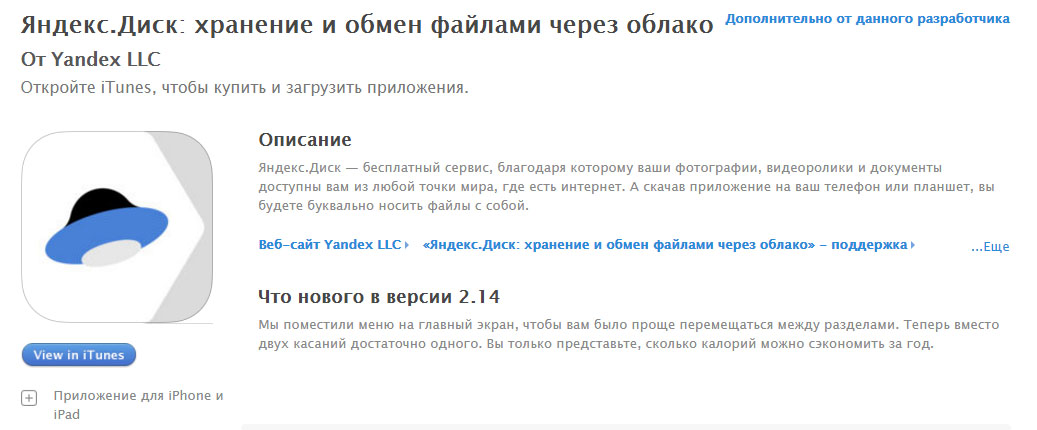
disk1.jpg
disk1.jpgКак загрузить файлы на «Яндекс.Диск»
Через web-интерфейс сервиса. Для этого перейдите на «Яндекс.Диск» по ссылке disk.yandex.ru и зарегистрируйтесь там или заведите почту на «Яндексе». Если вы уже являетесь зарегистрированным пользователем, достаточно просто пройти авторизацию. После этого вам откроется доступ к облачному хранилищу, и вы сможете загрузить на «Яндекс.Диск» свои файлы. Использование web-интерфейса удобно тем, что в свой аккаунт вы можете зайти с любого ПК без инсталляции каких-либо программ.
С помощью программы. При желании вы можете установить «Яндекс.Диск» на компьютер. Для этого скачайте инсталлятор по ссылке disk.yandex.ru/download/ и установите соответствующую программу. Обратите внимание на дополнительные настройки, например на предложение сделать «Яндекс» домашней страницей. Если вам не нужны дополнительные опции, снимите соответствующие галочки.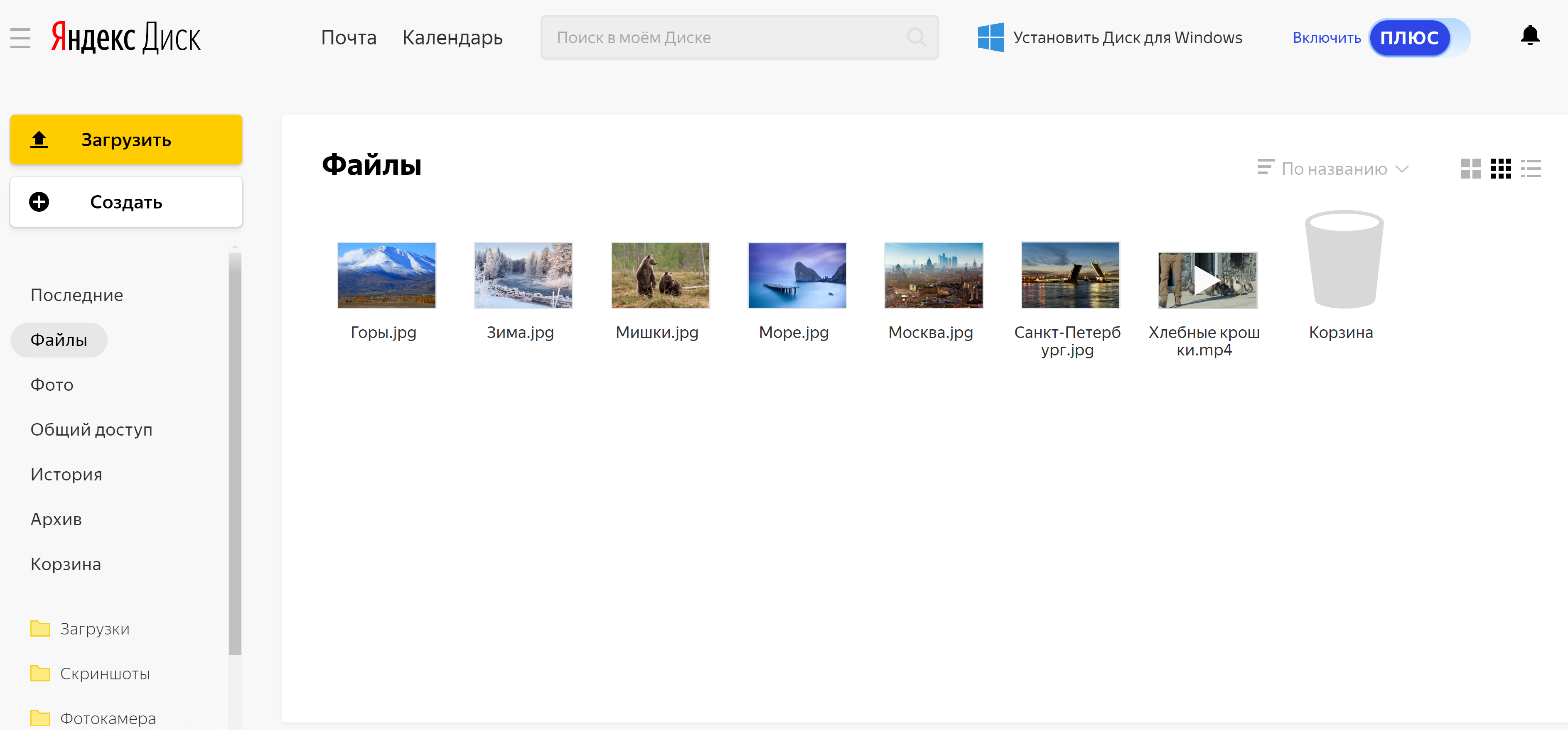 В результате инсталляции на жестком диске компьютера создается системная папка, полностью синхронизированная с вашим аккаунтом в сервисе «Яндекс.Диск». Все действия, выполняемые с файлами в этой папке, будут дублироваться и на серверах облачного хранения. Другими словами, если вы скопируете файл в эту папку, он появится и на сервере. Использование программы «Яндекс.Диск» на ПК особенно удобно, если требуется работать с большим количеством файлов и/или с данными, которые часто меняются. Новые версии данной программы (от второй и выше) также избавляют от необходимости хранить копии файлов на жестком диске.
В результате инсталляции на жестком диске компьютера создается системная папка, полностью синхронизированная с вашим аккаунтом в сервисе «Яндекс.Диск». Все действия, выполняемые с файлами в этой папке, будут дублироваться и на серверах облачного хранения. Другими словами, если вы скопируете файл в эту папку, он появится и на сервере. Использование программы «Яндекс.Диск» на ПК особенно удобно, если требуется работать с большим количеством файлов и/или с данными, которые часто меняются. Новые версии данной программы (от второй и выше) также избавляют от необходимости хранить копии файлов на жестком диске.
Через приложение для смартфонов. Пользователи мобильных устройств на Android, iOS и Windows Phone могут скачать приложение, которое позволит хранить фото и видео, а также другие документы и открывать их из любой точки мира, где есть доступ в интернет.
disk2.png
Возможности сервиса «Яндекс.Диск»
«Яндекс. Диск» не только является удобным бесплатным хранилищем файлов, но и предоставляет широкие возможности для их редактирования. Облегчена загрузка данных в облачное хранилище, обмен ими с другими пользователями и др. Сервис предоставляет следующие возможности:
Диск» не только является удобным бесплатным хранилищем файлов, но и предоставляет широкие возможности для их редактирования. Облегчена загрузка данных в облачное хранилище, обмен ими с другими пользователями и др. Сервис предоставляет следующие возможности:
- автозагрузку видео и фото с телефонов и смартфонов. Это позволяет экономить память мобильных устройств. Весь контент загружается в исходном качестве, благодаря большому объему выделенного места на «Диск» помещается внушительное количество фото и видео;
- удобный обмен файлами объемом до 50 Гб. Сервис позволяет создавать короткие ссылки на такие файлы, что обеспечивает быстрый обмен данными с другими пользователями. Файлы по ссылкам можно посмотреть непосредственно в браузере, сохранить на свой «Диск» или скачать на ПК;
- несколько вариантов программы «Яндекс.Диск» для компьютеров. Доступны версии 3.0 для операционных систем Windows и macOS. Программы позволяют работать с файлами на «Яндекс.
 Диске» так же удобно и быстро, как будто они хранятся на жестком диске ПК;
Диске» так же удобно и быстро, как будто они хранятся на жестком диске ПК; - бесплатный доступ к онлайн-версии Microsoft Office. Это позволяет пользователям работать с Excel, Word, PowerPoint непосредственно в браузере, без инсталляции программ, что особенно удобно при необходимости в быстром редактировании файлов и/или работе с мобильных устройств.
В сервисе предусмотрен также редактор скриншотов и ряд других полезных опций. Функционал «Яндекс.Диска» постоянно развивается и пополняется новыми возможностями.
Особенности «Яндекс.Диска 3.0»
Выборочная синхронизация. Пользователь может выбирать, какие именно файлы он будет хранить исключительно на «Диске», а какие – целесообразно продублировать на ПК.
Облачная сортировка. Чтобы управлять файлами, их необязательно скачивать на жесткий диск. Прямо в облачном хранилище вы можете сортировать данные, собирать их в альбомы, предоставлять ссылки друзьям и т.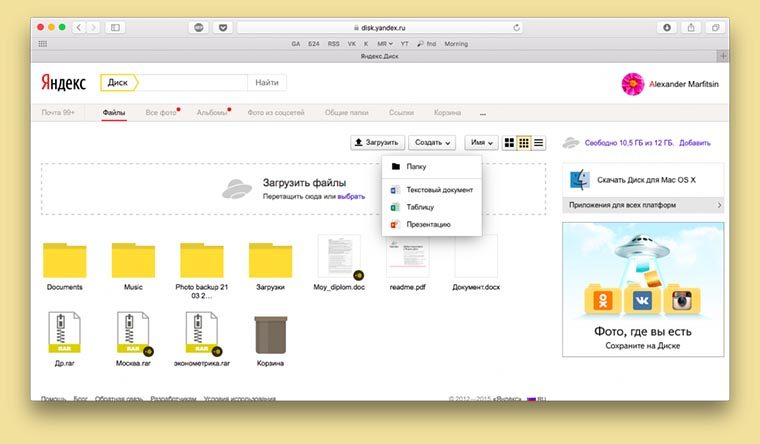
Работа с файлами без доступа к интернету. Если пользователь вносит изменения в файлы, когда отсутствует доступ к Сети, «Диск» запоминает подобные действия и при появлении интернета автоматически обновляет версии файлов, хранящиеся на облачном сервере.
Заметки (доступно для версии под ОС Windows). Это бета-версия, которая появилась только в программе «Яндекс.Диск 3.0», но она уже содержит все необходимое для работы с заметками. Пользователи могут оставлять не только печатные, но и речевые примечания к файлам. На базе технологии SpeechKit от «Яндекса» программа автоматически переводит надиктованную информацию в текст.
Четкая идентификация. Разработчики обновили иконки файлов, сделав их более понятными и яркими. Благодаря этому пользователям предоставляется возможность четкой идентификации, где хранится файл – только на диске или и на облаке, завершена ли его загрузка. Данное новшество снижает вероятность того, что пользователь, например, удалит файл с винчестера, ошибочно считая, что есть копия на «Диске».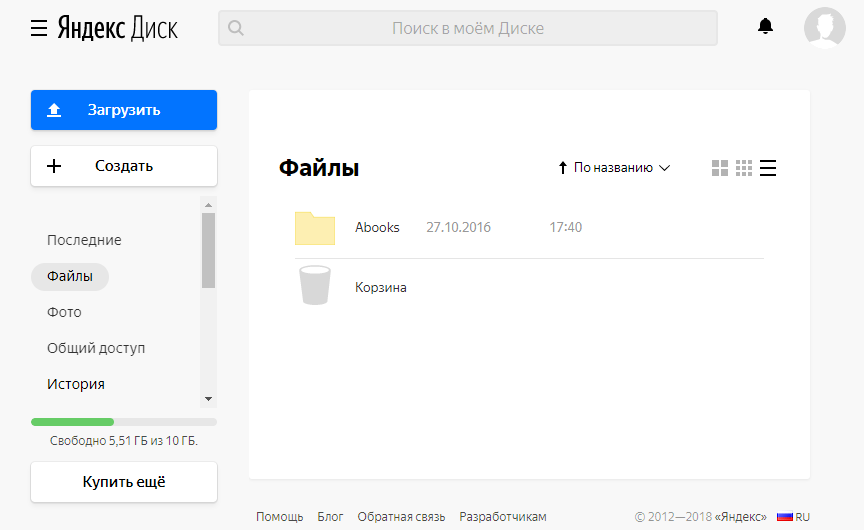
Упрощенный интерфейс. В компьютерной программе и веб-версии «Яндекс.Диска» интерфейсы стали похожими и были упрощены. К примеру, пользователям доступно контекстное меню, все привычные инструменты и способы управления файлами.
Программа версии 3.0 является полностью бесплатной. Чтобы получить ее, нужно войти в «Яндекс.Диск» и скачать, нажав на соответствующую ссылку. На этой странице также доступна инструкция по обновлению старой версии и возможность скачивания предыдущих версий.
Как пользоваться Яндекс.Диском | Startpack
Использование доступных функций в Яндекс.Диске
Яндекс.Диск — веб-сервис облачного хранения всех ваших файлов: фотографий, видео, документов и многого другого. Главной особенностью Яндекс Диска является хранение контента в облаке. Это поможет вам избежать сбоев в работе жесткого диска и даст возможность синхронизировать и обмениваться файлами между устройствами. Для загрузки файлов вы можете использовать десктопное, мобильное или веб-приложение.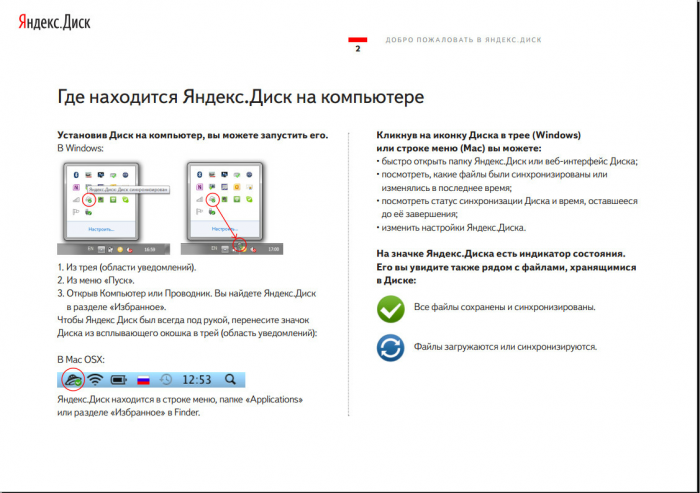
Начало работы
Зарегистрируйтесь или авторизуйтесь в уже существующем аккаунте. Для этого откройте главную страницу сайта в браузере и нажмите на «Войти» или «Завести Диск».
Если аккаунта в Яндексе нет, а вы выбрали «Завести Диск», зарегистрируйтесь, заполнив появившиеся формы. После регистрации произойдет автоматический вход в учетную запись. Обладателям ПК или ноутбуков для скачивания доступен клиент Яндекс.Диска. Нажмите по соответствующей кнопке для его загрузки.
Следуйте стандартной инструкции по установке, в ходе которой задайте параметры синхронизации, выбрав затрагиваемые каталоги. Теперь файлы на выбранном носителе или в определенной папке будут синхронизироваться с аккаунтом самостоятельно при наличии доступа к интернету. Все эти объекты можно будет просмотреть и через браузер, открыв страницу облачного хранилища.
Также существует мобильное приложение Яндекс.Диска. Для начала его нужно загрузить на свой смартфон или планшет. Затем пройти такую же процедуру входа либо регистрации, как описано выше.
Пройдите инструкции по общей настройке, например, включите автоматическую синхронизацию фото и видео только по Wi-Fi. Обязательно предоставьте приложению все разрешения.
Создание папок и файлов
Создание файлов разных форматов и папок в онлайн-режиме — одна из встроенных опций Яндекс.Диска, доступная пользователю бесплатно и расширяющая общую функциональность веб-сервиса.
В полной версии сайта для создания файлов нажмите по соответствующей кнопке.
При отображении отдельной панели найдите там подходящий тип файла или щелкните по кнопке «Папку». При создании директории задайте ей произвольное название.
Документы будут открыты в новой вкладке, где сразу можно приступить к работе с ними. Изменения сохраняются в режиме реального времени.
Все каталоги и объекты можно просмотреть в блоке «Файлы».
У обладателей мобильного приложения возможностей несколько меньше, поскольку там не реализована оxпция перехода, например, к редактированию документа Word онлайн. Поэтому создать можно только директорию.
Поэтому создать можно только директорию.
В приложении нажмите по кнопке с изображением плюса.
Во всплывающем меню выберите «Новую папку».
Задайте ей название и тапните на «Создать».
Точно таким же способом можно создавать и редактировать неограниченное количество объектов, пока не кончится место в хранилище.
Загрузка файлов
Главная задача облачного хранилища заключается не в создании, а в хранении уже существующей пользовательской информации. Чаще всего необходимо залить файлы разных форматов.
В браузере для этого есть кнопка «Загрузить».
После нажатия откроется стандартный Проводник, где выберите все необходимые объекты.
Дождитесь окончания их загрузки, а затем проверьте блок «Файлы» на отображение этих элементов.
Если речь идет о синхронизируемых объектах на ПК, то через программу они будут помещены в облачное хранилище автоматически при изменениях. В Windows появится значок, уведомляющий об успешности этого процесса.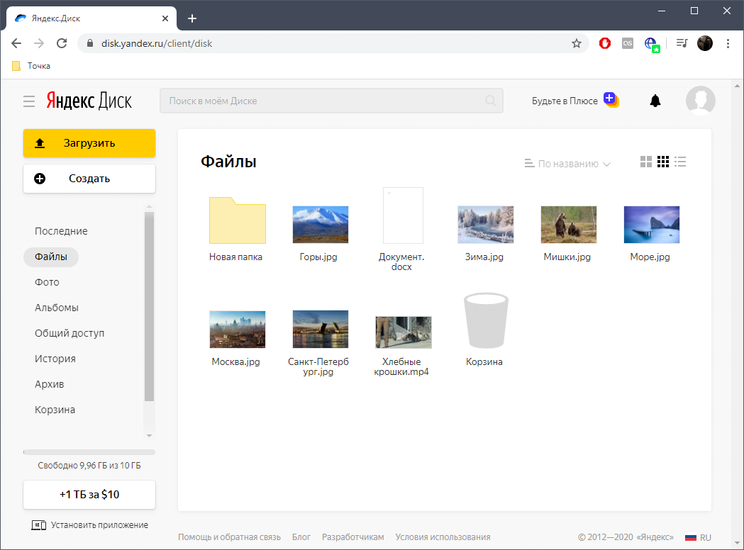
В мобильном приложении загрузка файлов из внутреннего хранилища выполняется так:
Нажмите по кнопке добавления и в контекстном меню укажите вариант загрузки.
При открытии хранилища вы можете отметить галочками необходимое количество папок или объектов, а затем тапнуть по «Загрузить на Диск».
Сразу после загрузки элементы будут показаны на вкладке «Файлы».
Расширение дискового пространства
Иногда после первой загрузки файлов бесплатный объем предоставляемого пространства может закончиться. Тогда у пользователя появляется необходимость приобрести дополнительные гигабайты. В мобильном приложении это достигается при покупке версии Про, а в веб-версии подбирается тарифный план, а затем вводятся данные карты для оплаты.
Учитывайте, что платеж за годовую подписку будет списан единоразово, а о времени его истечения уведомит сообщение на сайте.
Создание и отправка ссылки на файл
Веб-сервис Яндекс.Диск можно использовать как средство обмена файлами между пользователями. При этом обладатель ссылки может даже не создавать профиль в Яндекс, чтобы загрузить сам файл. В полной версии сайта нажмите на «Поделиться» и выберите вариант распространения ссылки. Ее можно просто скопировать.
При этом обладатель ссылки может даже не создавать профиль в Яндекс, чтобы загрузить сам файл. В полной версии сайта нажмите на «Поделиться» и выберите вариант распространения ссылки. Ее можно просто скопировать.
При выборе какой-либо социальной сети укажите получателя. Например, можно выложить ссылку на личной странице или скинуть ее конкретному пользователю.
В мобильном приложении эти же действия осуществляются немного сложнее.
На вкладке «Файлы» тапните и задержите палец на требуемом объекте.
Выбор файла для копирования ссылки в мобильном приложении Яндекс.Диск
При его открытии в меню действий выберите «Поделиться ссылкой».
Просто скопируйте ее или отправьте через подходящее установленное приложение другому пользователю.
Скачивание и сохранение файлов по полученным ссылкам
После того, как вы получили ссылку на файл из чужого Яндекс.Диска, перейдите по ней. Появившийся файл можно как сохранить на локальном хранилище, нажав по кнопке «Скачать», так и добавить в свое облако через «Сохранить на Яндекс.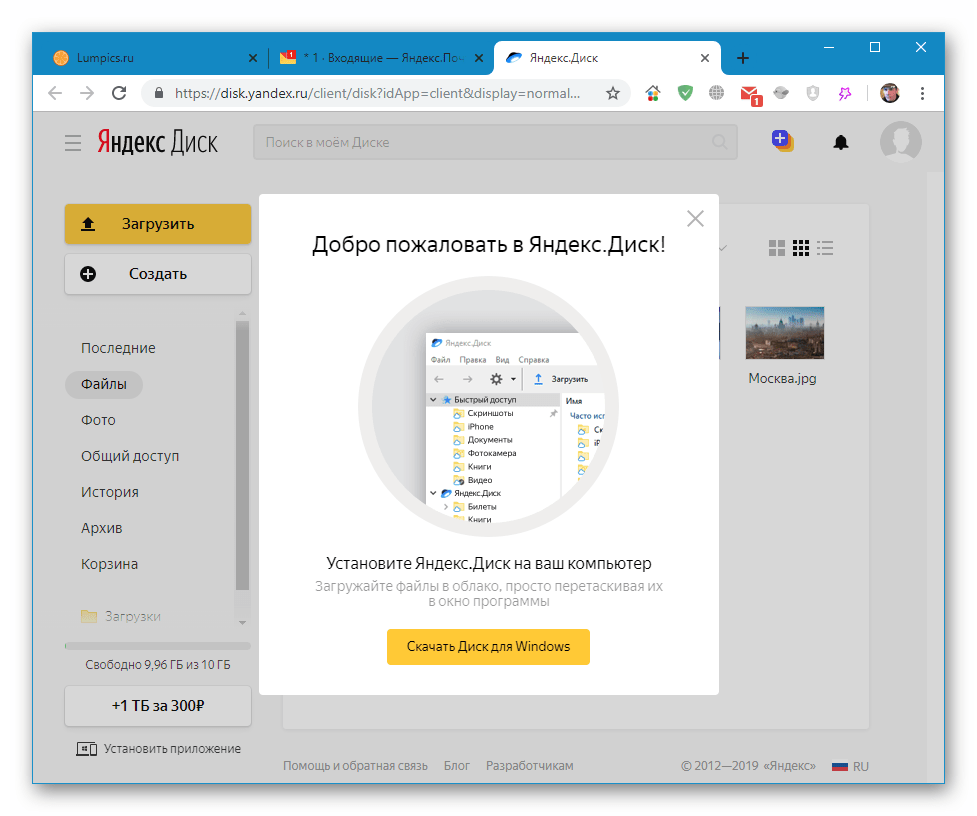 Диск».
Диск».
Обладатели мобильных устройств при переходе по ссылке сначала попадают в браузер, где уже нужно выбрать вариант «Открыть в приложении».
Вы попадаете в режим предпросмотра. Здесь вы можете сохранить файл во внутреннюю память или добавить его в свое облачное хранилище.
Теперь у вас есть вся информация о том, как пользоваться Яндекс.Диском. Дополнительно на нашем сайте вы можете ознакомиться с отзывами и новостями об этом облачном хранилище.
облачный сервис хранения файлов от Яндекса.
Знакомимся с Яндекс.Диском
Вы готовы доверить свои файлы инопланетянам? Шутка, конечно. Просто всем знакомый Яндекс предоставил свой новый сервис – Яндекс.Диск. Логотип сервиса Яндекс.Диск стилизован под летающую тарелку. Интересная и весёлая подача. Что же представляет собой новый сервис?
Яндекс.Диск – это облачный сервис для хранения личных файлов. По своему функционалу очень похож на сервис DropBox. Можно даже сказать, что Яндекс.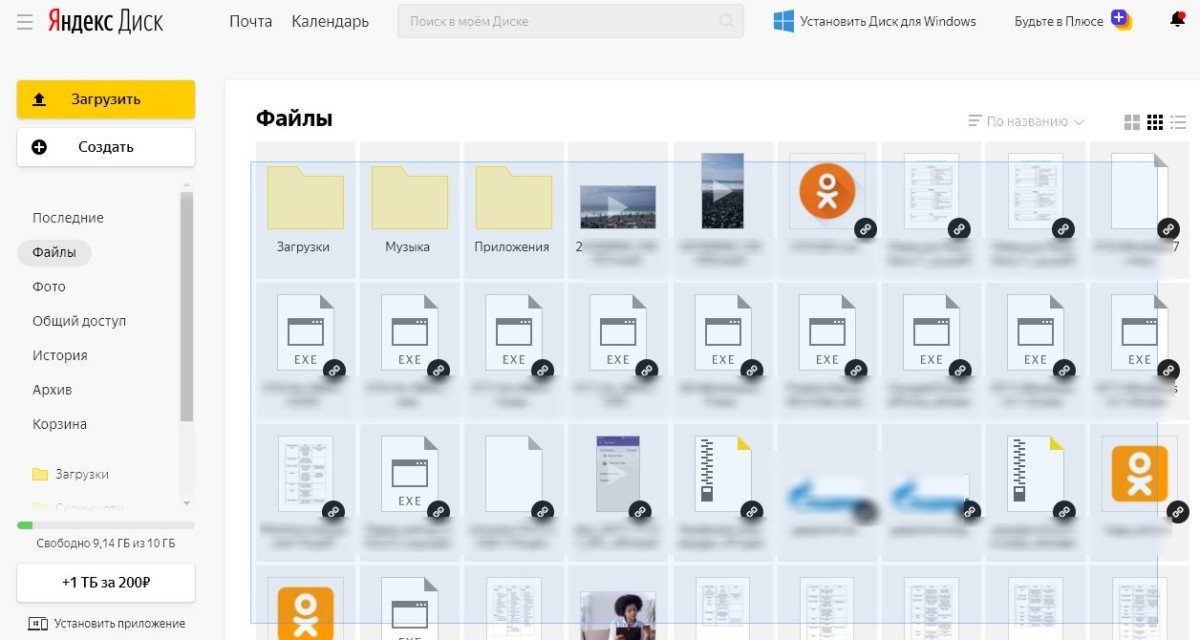 Диск это его клон. Сервис является бесплатным, а файлы можно хранить сколь угодно долго. В отличие от сервиса DropBox, Яндекс.Диск полностью русифицирован, а также имеет некоторые приятные дополнения. Это и хороший дизайн, интеграция с электронной почтой, корзина и другие приятные мелочи. Одно из замечательных функций Яндекс.Диска заключается в том, что все загружаемые в хранилище файлы проверяются антивирусом Dr.Web .
Диск это его клон. Сервис является бесплатным, а файлы можно хранить сколь угодно долго. В отличие от сервиса DropBox, Яндекс.Диск полностью русифицирован, а также имеет некоторые приятные дополнения. Это и хороший дизайн, интеграция с электронной почтой, корзина и другие приятные мелочи. Одно из замечательных функций Яндекс.Диска заключается в том, что все загружаемые в хранилище файлы проверяются антивирусом Dr.Web .
Давайте поглядим изнутри на то, что называется Яндекс.Диск.
Чтобы получить доступ к Яндекс.Диску сначала заходим на страницу сервиса – disk.yandex.ru.
Если у вас есть учётная запись в любом из сервисов Яндекса, то войти можно указав логин и пароль. Как правило, логин – это электронный адрес, а пароль – это пароль от почты. Если учётной записи нет, то надо зарегистрироваться.
Итак, вводим логин и пароль и попадаем в интерфейс Яндекс.Диска. Чтобы полноценно использовать возможности Яндекс.Диска, необходимо скачать и установить специальную программу к себе на компьютер.
Установка программы Яндекс.Диск на компьютер.
После авторизации мы попадаем в аккаунт и нам предлагают установить программу Яндекс.Диск на свой компьютер. Так как у меня установлена операционная система Windows 7, то мне было предложено скачать программу для этой операционной системы.
Программа также может быть установлена в такие операционные системы (ОС), как Windows 8, Windows XP, Windows Vista, Mac OS X, Linux, а также есть поддержка мобильных ОС Android, iPhone и Symbian. О версиях поддерживаемых ОС любезно сообщается внизу красивой картинки. Перед установкой программы ознакомьтесь с версиями ОС, которые в настоящий момент поддерживаются программой, иначе вскоре может возникнут вопрос, почему же Яндекс.Диск не устанавливается?
В случае если операционная система на вашем компьютере не соответствует требованиям программы Яндекс.Диск, то это не так страшно.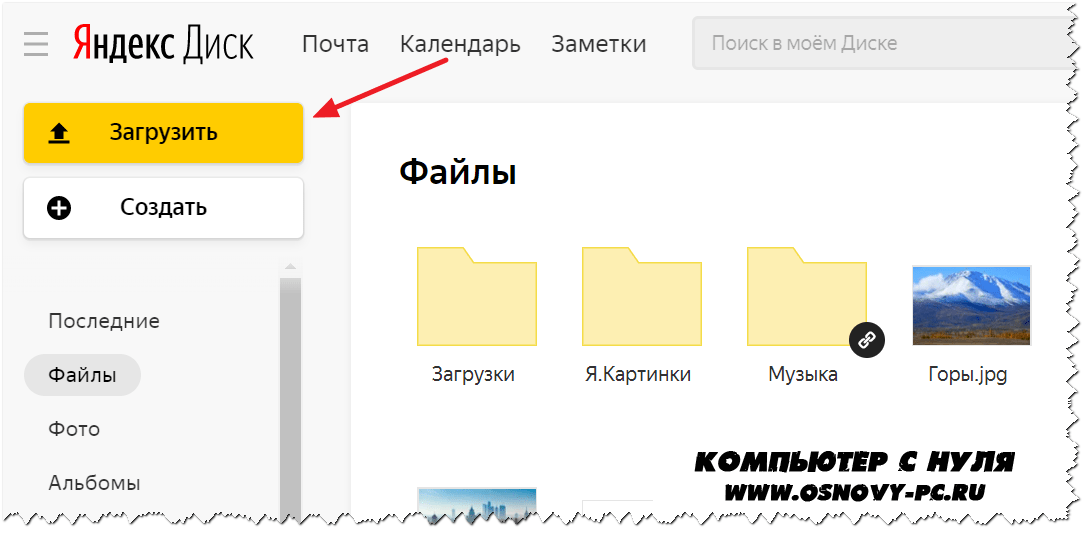 К облачному хранилищу Яндекс.Диска можно подключиться используя так называемый WebDAV-клиент. Настройку подключения придётся производить вручную, воспользовавшись рекомендациями изложенными на сайте Яндекс.Диск (в разделе «Помощь»). В таком случае хранилище Яндекс.Диска будет подключено к вашему компьютеру как обычный сетевой диск.
К облачному хранилищу Яндекс.Диска можно подключиться используя так называемый WebDAV-клиент. Настройку подключения придётся производить вручную, воспользовавшись рекомендациями изложенными на сайте Яндекс.Диск (в разделе «Помощь»). В таком случае хранилище Яндекс.Диска будет подключено к вашему компьютеру как обычный сетевой диск.
Щёлкаем по картинке-кнопке с надписью «Установите Яндекс.Диск для Windows». После этого на компьютер загрузится программа-установщик. Вот так выглядит файл.
Нужно её запустить. Сначала программа скачает необходимые файлы, а затем начнётся установка на жёсткий диск.
По завершении установки будет сделано несколько заманчивых предложений (сделать Яндекс поиском по умолчанию, установить элементы Яндекса и пр.). Если вам нужно ещё кучу ненужных «следилок» и «гляделок» то оставляем всё как есть, жмём «Готово». Если никакие бесполезные примочки вам не нужны – убирайте все галки и жмите на кнопку «Готово».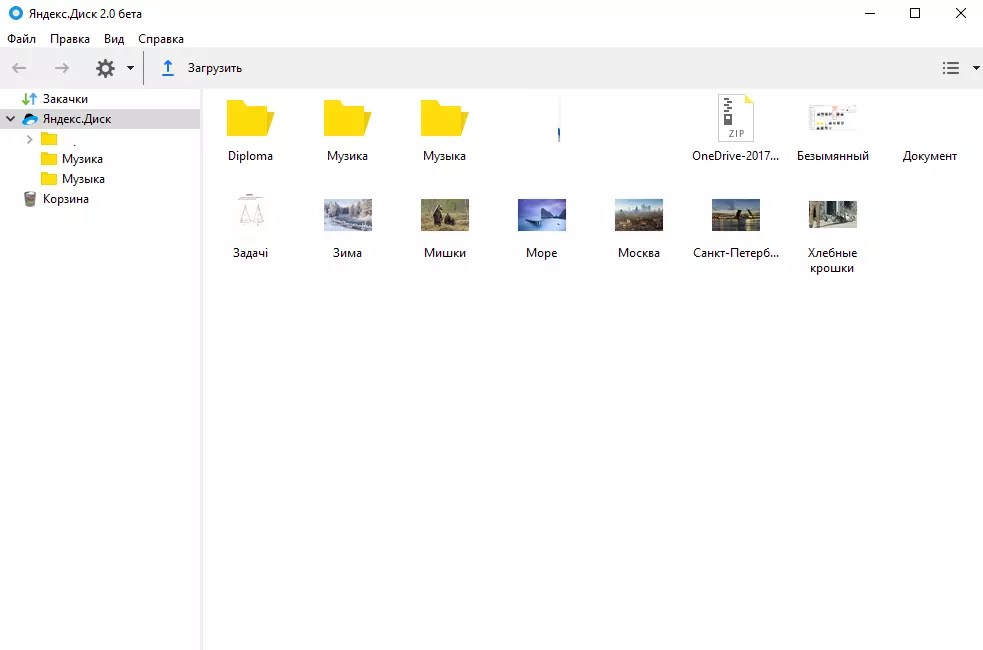
Дальше будет предложено посмотреть короткую инструкцию в картинках. В ней будет рассказано, как начать пользоваться программой и диском. Советую посмотреть. Очень наглядно и доходчиво.
Теперь почти всё готово. Но осталось авторизоваться на сервисе и «подключить» программу к сетевому хранилищу. Если взглянуть в область трея (там, где часы и календарь), то можно увидеть вот такой значок.
Как видим, он указывает на то, что мы не авторизованы и пока ещё нет соединения с сетевым хранилищем.
Щёлкаем правой кнопкой мыши по значку Яндекс.Диска в трее, выбираем пункт «Авторизоваться». В появившемся окне вводим свой логин и пароль. После того, как пройдёт авторизация начнётся синхронизация файлов на компьютере и в сетевом хранилище. В трее покажется вот такое уведомление.
Всё, мы во власти инопланетян! Не пугайтесь, они добрые…
Давайте пробежимся по пунктам выпадающего меню программы Яндекс.Диск.
«Открыть папку Яндекс.
 Диска». При щелчке по этому пункту отроется папка Яндекс.Диска у вас на компьютере.
Диска». При щелчке по этому пункту отроется папка Яндекс.Диска у вас на компьютере.«Открыть сайт». При выборе этого пункта вы попадёте в ваш аккаунт Яндекс.Диска. Правда, если вы не авторизованы на сайте, то вы попадёте только на главную страницу сервиса, а не в свой аккаунт.
Далее неактивной строкой указан объём свободного места на диске в облачном хранилище.
Пункт «Увеличить объём Диска» отправляет в ваш аккаунт на вкладку с информацией о том, как можно получить дополнительное место на диске.
Также показан режим программы. Если указано, что «Диск синхронизирован», то значит папка вашего компьютера подключена к диску в онлайн хранилище. При любом изменении файлов в папке Яндекс.Диска на компьютере эти же файлы будут обновлены и в папке на стороне сервиса.
Можно переключить режим выбрав «Выключить синхронизацию». При этом статус работы программы изменится и перейдёт в режим «Синхронизация выключена». Такой режим может быть необходим в том случае, когда вы по каким-то причинам не хотите, чтобы файлы на стороне сервиса (т.е. не у вас на компьютере) не обновлялись. При отключенной синхронизации значок Яндекс.Диска в трее меняется на вот такой .
Такой режим может быть необходим в том случае, когда вы по каким-то причинам не хотите, чтобы файлы на стороне сервиса (т.е. не у вас на компьютере) не обновлялись. При отключенной синхронизации значок Яндекс.Диска в трее меняется на вот такой .
Папку Яндекс.Диска на компьютере найти довольно легко. После установки программы она появляется на рабочем столе, в меню «Пуск», в колонке «Избранное»
, а также в колонке, где показываются жёсткие диски компьютера.
Яндекс.Диск является виртуальным диском – это всего лишь некоторый объём памяти жёсткого диска отведённый для хранения той информации, которая копируется на удалённый сервер Яндекса.
Дальнейшее изучение возможностей этого интересного сервиса мы предлагаем сделать вам. Если возникнут трудности при использовании Яндекс.Диском, то всегда можно заглянуть на страницу «Помощь», которая есть на сайте сервиса. Там подробно и доходчиво рассказано обо всех функциях сервиса и возможных проблемах при работе с программой. На момент написания данной заметки сервис находился в стадии бета-тестирования и, возможно, сейчас его функционал сильно изменился.
На момент написания данной заметки сервис находился в стадии бета-тестирования и, возможно, сейчас его функционал сильно изменился.
Для чего можно использовать Яндекс.Диск?
Использовать Яндекс.Диск можно по-разному:
Можно создать некое подобие виртуальной библиотеки и хранить любимые книги в хранилище. Это убережёт вас от утраты любимой коллекции книг при возможных неисправностях жёсткого диска компьютера.
Можно применять Яндекс.Диск для обмена файлами с друзьями и коллегами. Предоставляемого сервисом объёма памяти в 10 Гбайт должно хватить для большинства случаев.
Также реально использовать Яндекс.Диск в качестве «локальной» сети для электронного документооборота на малом предприятии.
Очень заманчиво использование Яндекс.Диска в качестве резервного хранилища файлов. В случае каких-либо проблем со своим железом, можно легко получить нужные файлы в целостности и сохранности. Яндекс.Диск – это как флэшка, которую нельзя потерять.

В будущем можно ожидать, что кроме хранения файлов сервис предоставит возможность использования программ прямо в облаке, что обозначит переход только от хранения файлов в сторону реализации облачных вычислений, о которых так много говорят в последнее время.
Яндекс Диск не работает сегодня только у меня? Статус Disk.yandex.ru
Статус сервера
онлайнКод состояния
200Время отклика
1.133 secУзнайте, работает ли Яндекс Диск в нормальном режиме или есть проблемы сегодня
Не открывается, не грузится, не доступен, лежит или глючит?
Самые частые проблемы Яндекс Диск
ОБЩИЙ СБОЙ
60%
ПРИЛОЖЕНИЕ
16%
Что делать, если сайт DISK.
 YANDEX.RU недоступен?
YANDEX.RU недоступен?Если DISK.YANDEX.RU работает, однако вы не можете получить доступ к сайту или отдельной его странице, попробуйте одно из возможных решений:
Кэш браузера.
Чтобы удалить кэш и получить актуальную версию страницы, обновите в браузере страницу с помощью комбинации клавиш Ctrl + F5.
Блокировка доступа к сайту.
Очистите файлы cookie браузера и смените IP-адрес компьютера.
Антивирус и файрвол. Проверьте, чтобы антивирусные программы (McAfee, Kaspersky Antivirus или аналог) или файрвол, установленные на ваш компьютер — не блокировали доступ к DISK.YANDEX.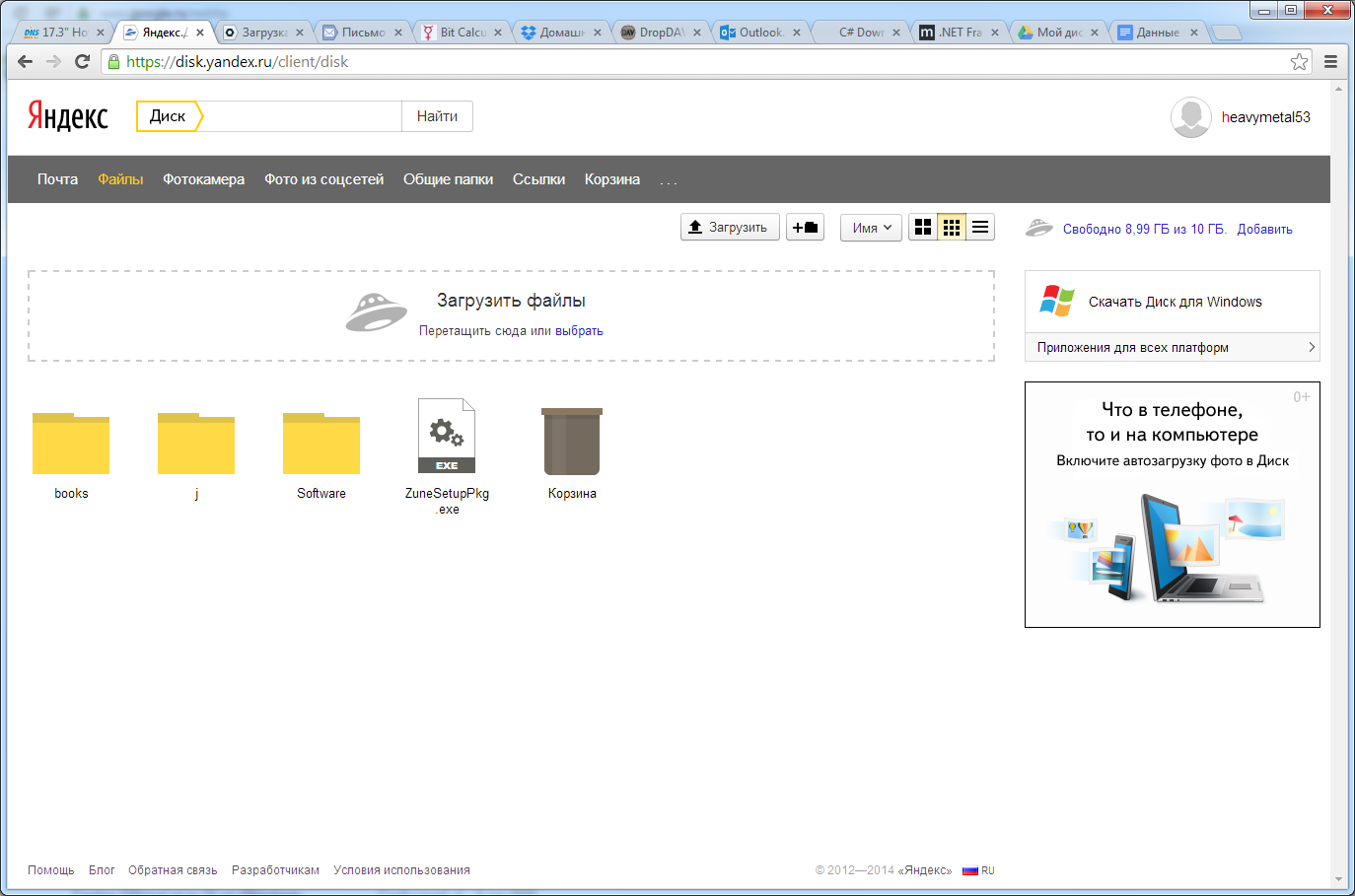 RU.
RU.
Очистите DNS-кэш на вашем компьютере и повторите попытку доступа на сайт. Смотреть видео-инструкцию ↓
VPN и альтернативные службы DNS.
VPN: например, мы рекомендуем NordVPN.
Альтернативные DNS: OpenDNS или Google Public DNS.
Плагины браузера.
Например, расширение AdBlock вместе с рекламой может блокировать содержимое сайта. Найдите и отключите похожие плагины для исследуемого вами сайта.
Сбой драйвера микрофона
Быстро проверить микрофон: Тест Микрофона.
Храним файлы на Яндекс Диск
Яндекс Диск — бесплатное облачное хранилище от компании Яндекс, для хранения данных на удаленных серверах в интернете. На этом сервисе пользователь может хранить свои файлы, которые всегда будут под рукой, при наличии доступа в интернет.
Данные из облака будут вам доступны с любого места, где есть соединение с Интернетом. Файлы, помещенные в файловое хранилище, не привязаны к конкретному компьютеру, телефону или другому устройству.
Физически данные находятся в облаке и к ним можно получить доступ с любого устройства. Вы можете начать работу с документами в одном месте, а через некоторое время закончить работу уже с другого места или с другого устройства.
Загружать файлы на Яндекс.Диск можно с компьютера или мобильного телефона, с помощью специального приложения, или через веб-интерфейс облачного хранилища.Файлы, помещенные на Диск, синхронизируются между устройствами.
Вы можете открыть доступ к файлам своим друзьям, дав им ссылку на любой файл из облачного хранилища Яндекс Диск.
Основные возможности «облака» Яндекс Диск
Яндекс Диск привязан к учетной записи электронного почтового ящика на Яндексе. Все пользователи почты Яндекса получают определенный размер места в облачном хранилище.
Диск доступен для использования во всех основных операционных системах: Windows, macOS, Linux (при помощи консольного клиента), и на мобильных устройствах под управлением Android или iOS.
Это бесплатное облачное хранилище позволяет хранить файлы объемом до 10 ГБ не ограниченное время.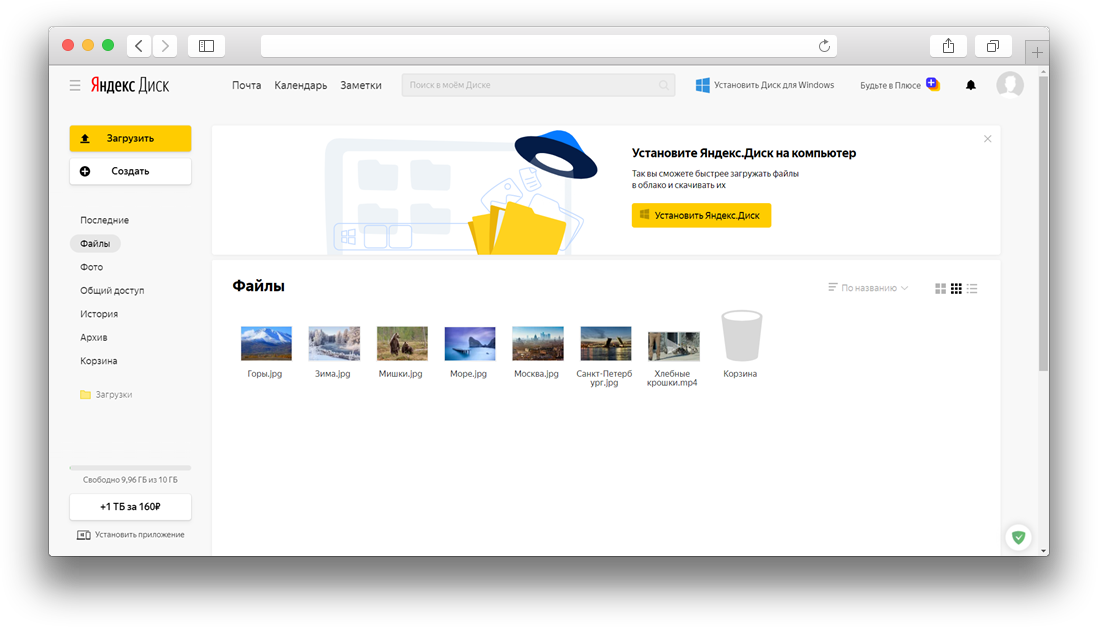 Файлы, находящиеся в облачном хранилище, проходят проверку антивирусом Dr.Web.
Файлы, находящиеся в облачном хранилище, проходят проверку антивирусом Dr.Web.
Основные особенности облака Яндекс Диск:
- загрузка файлов размером до 10 ГБ:
- хранение файлов на удаленном сервере;
- синхронизация между устройствами;
- обмен файлами с помощью публичных ссылок;
- предоставление доступа к просмотру или редактированию файлов в хранилище;
- проверка загруженных файлов с помощью антивируса;
- передача файлов по зашифрованному соединению;
- воспроизведение мультимедиа данных: видео и аудио файлов;
- просмотр файлов графических форматов;
- просмотр файлов текстовых форматов;
- доступ к встроенным функциям Office онлайн: Word, Excel, PowerPoint;
- поддержка доступа к Яндекс Диску по протоколу WebDAV.
Согласитесь, неплохой набор функций, к тому же предоставляемых бесплатно.
Как пользоваться Яндекс Диск
Для того, чтобы начать использовать облачное файловое хранилище Яндекс.Диск необходимо выполнить следующие действия:
- Перейдите в электронную почту Яндекс.

- Введите данные от своего электронного почтового ящика, а затем нажмите на кнопку «Войти».
- На странице электронного почтового ящика, в меню находится кнопка «Диск», на которую нужно нажать для входа облачное хранилище из почты Яндекса.
Если вы уже входили на почту и ваш выбор запомнил браузер, для входа в облако достаточно нажать на ссылку «Диск», в форме входа в почтовый ящик Яндекса.
Если у вас нет почтового ящика на Яндексе, то тогда вам необходимо будет завести там электронную почту. Это действие займет всего несколько минут времени. Иначе, вы не сможете получить доступ к облачному хранилищу.
Другой вариант входа: с главной страницы Яндекса. В меню входа в электронную почту нужно нажать на ссылку «Диск». После этого вы войдете в облачное хранилище Яндекс.Диск через веб-интерфейс браузера.
По умолчанию, пользователь получает бесплатно 10 ГБ свободного места в облачном хранилище. Ранее такой размер диска предоставлялся за определенные действия, при выполнении которых, пользователь учился пользоваться Диском.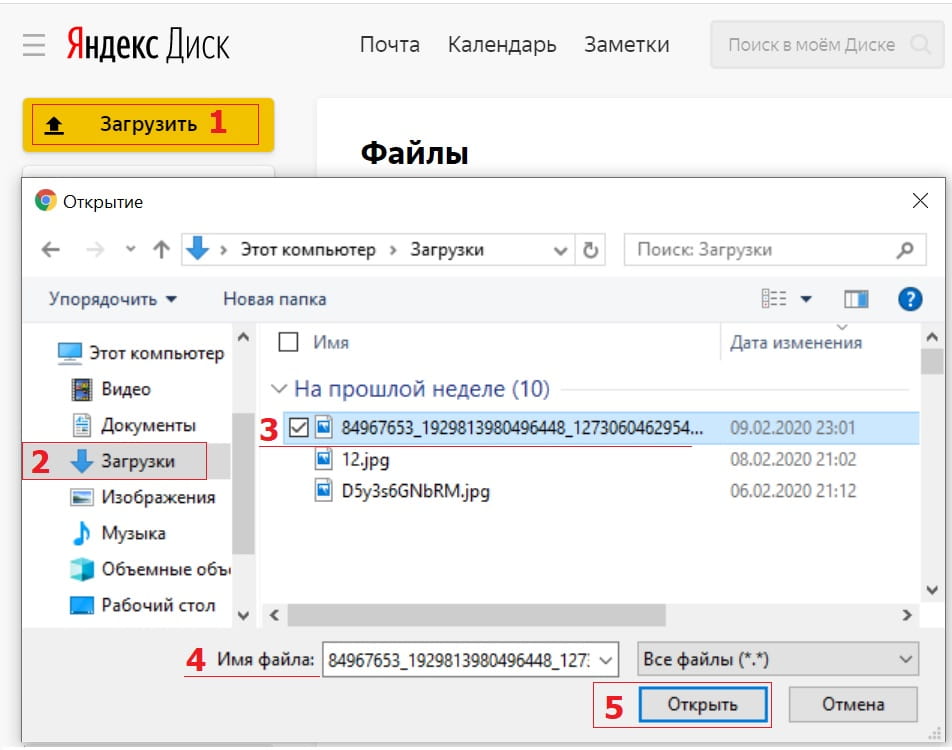
Облачным сервисом можно пользоваться через веб-интерфейс из почты Яндекса, при переходе на вкладку «Диск».
После нажатия на файл, который находится в хранилище, вы можем совершать с этим файлом определенные действия: просмотреть, если это графический файл или мультимедийный файл, скачать файл на свой компьютер, или скопировать, переместить, переименовать, удалить.
По умолчанию, переключатель «Поделиться ссылкой» стоит в положении — «Выкл.».
Если вы хотите поделиться с кем-нибудь своим файлом, который находится на Яндекс.Диск, то тогда вам нужно будет переключить переключатель «Поделиться ссылкой» в положение — «Вкл.», о чем просигнализирует сигнализация светло-оранжевого цвета.
После этого в поле под переключателем появляется ссылка на скачивание файла, вы можете ее скопировать или отправить адресату, нажав для этого на кнопку для входа в почтовый ящик, или на кнопки социальных сетей.
Работая через веб-интерфейс в Яндекс Диск пользователь может открывать большое количество файлов разных форматов, не скачивая их на свой компьютер.
В режиме онлайн в Яндекс Диск пользователю доступна поддержка следующих форматов:
- DOC/DOCX, XSL/XSLX, PPT/PPTX, ODS, ODP, OpenDocument, CSV, RTF, TXT, PDF;
- JPEG, PNG, GIF, BMP, TIFF, EPS, PSD, NEF, CDR, AI;
- MP4, MKV, AVI, WMV;
- ZIP, RAR, Tar;
- MP3, AAC, MKA;
- FB2, EPUB;
Для пользователя доступен просмотр документов текстовых форматов, изображений, видео и аудио файлов, открытие архивов, просмотр книг.
Это очень удобно: читать книги, смотреть фильмы, слушать музыку, просматривать и редактировать фото — все это можно делать непосредственно в облаке, не скачивая файлы на свой компьютер.
В Яндекс Диск интегрированы бесплатные облачные офисные сервисы Microsoft: Word Online, Excel Online, PowerPoint Online. Благодаря этому пользователь может создать и сохранить документ, таблицу или презентацию непосредственно в облаке, войдя в Диск с любого устройства.
Яндекс Диск поддерживает подключение по протоколу WebDAV. Поэтому, вы можете подключить Яндекс Диск по WebDAV, как сетевой диск в Проводнике.
Поэтому, вы можете подключить Яндекс Диск по WebDAV, как сетевой диск в Проводнике.
Для удобства хранения файлов на компьютере, папку Яндекс Диск можно перенести на другой раздел диска своего компьютера.
Вам также может быть интересно:
Приложение Яндекс Диск
Сервисом можно пользоваться без использования для этого веб-интерфейса через почту Яндекса. Пользователь может установить на компьютер специальное приложение — программу Яндекс.Диск для удобства работы с хранилищем. После установки программы на компьютер, доступ к Яндекс Диску появится из Проводника и из области уведомлений, после клика по иконке приложения.
После установки клиентского приложения на компьютер, в Проводнике отобразится отдельный диск с названием «Яндекс.Диск». Иконка Диска находится в области уведомлений (трее), а на Рабочем столе появится ярлык программы.
Если вы два раза нажмете левой кнопкой мыши на иконку диска, то увидите папку «Яндекс.Диск». Зеленый флажок на иконке сигнализирует о том, что Диск синхронизирован. В папке «Яндекс.Диск» уже находятся папки «Documents» и «Music» для хранения соответствующих файлов.
В папке «Яндекс.Диск» уже находятся папки «Documents» и «Music» для хранения соответствующих файлов.
Вы можете хранить файлы в этих папках, удалить эти папки, переименовывать их, или создать другие папки или просто помещать файлы в Яндекс.Диск непосредственно, не помещая их в папки.
Добавить файлы в Диск можно простым перетаскиванием мыши или стандартным способом: копированием или вырезанием.
Удаляются файлы из Диска точно также, как удаляются файлы из любой другой папки, при нажатии правой кнопки мыши по файлу, необходимо выбрать в контекстном меню пункт «Удалить», в этом случае файл помещается в корзину.
Для перемещения файла на компьютер или с компьютера, проще всего, просто перетащить мышью файл из Диска, или перетащить файл в папку «Яндекс.Диск».
При нажатии правой кнопкой мыши по иконке «Яндекс.Диск» из области уведомлений, вы можете управлять настройками программы. Кликните правой кнопкой мыши по иконке, в открывшемся меню щелкните по значку в виде шестеренки (настройки), затем откроется контекстное меню для управления Диском.
Для того, чтобы сделать ссылку на файл для скачивания из Диска, нажимаете правой кнопкой мыши на файл и в контекстном меню выбираете пункт «Яндекс.Диск: Скопировать публичную ссылку».
На Панели уведомлений появляется сообщение об открытии файла. Ссылка скопирована в буфер обмена.
Сохраните публичную ссылку в любом текстовом редакторе. Оттуда вставьте ссылку в электронное письмо, оставьте ее на сайте, или просто отдайте ссылку своему адресату.
Ваш адресат должен будет ввести ссылку в адресную строку браузера для скачивания файла, или перейти по ссылке, полученной в электронном письме.
В новом окне «Яндекс.Диск» необходимо нажать на кнопку «Скачать» для загрузки файла на свой компьютер, или нажать на кнопку «Сохранить на Яндекс.Диск» для сохранения файла в облачном хранилище пользователя.
Некоторые файлы вы можете просмотреть не загружая их, если нажмете для этого на ссылку «Просмотреть».
Время от времени программа будет обновляться, об этом периодически будут всплывать напоминания из Панели уведомлений.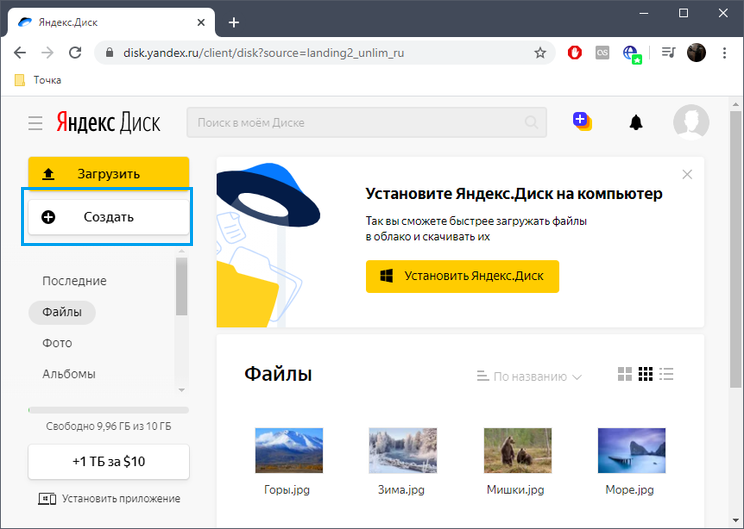
Файлы удаленные с Диска, не сразу удаляются из облачного хранилища, они сначала попадают в «Корзину». Об этом необходимо помнить, потому что удаленные файлы, которые находятся в «Корзине» продолжают занимать полезное место в вашем хранилище. Это сделано для того, чтобы в течении 30 дней у пользователя была возможность восстановить свои данные, в случае ошибочного удаления.
Для полного удаления файлов из облачного хранилища потребуется нажать на изображение корзины в правой боковой колонке.
В приложение Яндекс Диск встроен инструмент для создания скриншотов. Пользователь может создать снимок экрана, отредактировать его, поделиться с другими пользователями, или сохранить скриншот на Диск.
Расширение бесплатного свободного места в Яндекс Диск
После перехода по ссылке для регистрации и получения облачного хранилища Яндекс.Диск, вы можете увеличить объем своего бесплатного хранилища еще на 1 ГБ дополнительно.
В итоге у вас будет 11 ГБ дискового пространства, и вы можете в дальнейшем увеличить объем облачного хранилища до 20 ГБ, раздавая приглашения другим пользователям. За одного приглашенного у вас будет увеличиваться объем хранилища на 0.5 ГБ. Приглашенный вами, получит 1 ГБ дополнительно дискового пространства.
За одного приглашенного у вас будет увеличиваться объем хранилища на 0.5 ГБ. Приглашенный вами, получит 1 ГБ дополнительно дискового пространства.
Подробнее об этом вы можете прочитать в этой статье.
В данный момент, при загрузке с мобильных устройств фото и видео, место занимаемое этими файлами, не учитывается в общем объеме хранилища (безлимитное хранение).
Выводы статьи
Бесплатный сервис Яндекс.Диск для хранения файлов, будет полезен для тех пользователей, у кого не хватает места на жестком диске своего компьютера для хранения своих данных, или для того, чтобы у пользователя была возможность обменяться своими файлами с другими пользователями.
Похожие публикации:
Получать новые публикации по электронной почте
Как заходить на яндекс диск
«Яндекс.Диск» – облачный сервис, предназначенный для хранения пользовательских файлов. Он разработан и поддерживается поисковой системой «Яндекс». При необходимости пользователь может открыть публичный доступ к своим файлам, что особенно удобно, если требуется переслать большие документы и/или предоставить доступ к ним значительному числу людей.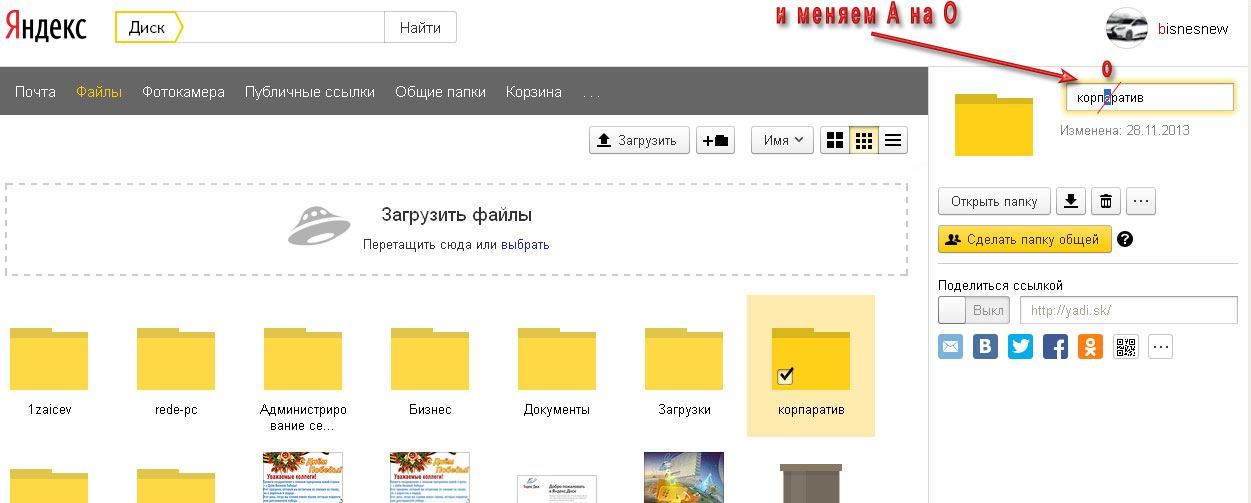 Предусмотрена возможность структурирования файлов (создания папок и подборок, иерархии размещения) так же, как и на обычном компьютере. Предельный размер загружаемых файлов составляет 10 Гб, время хранения неограниченно. Все файлы проверяются антивирусом, а их передача осуществляется по зашифрованному соединению.
Предусмотрена возможность структурирования файлов (создания папок и подборок, иерархии размещения) так же, как и на обычном компьютере. Предельный размер загружаемых файлов составляет 10 Гб, время хранения неограниченно. Все файлы проверяются антивирусом, а их передача осуществляется по зашифрованному соединению.
В отличие от файлообменников «Яндекс.Диск» обеспечивает именно облачное хранение, т. е. файлы располагаются на разных серверах, а не на одном. Это обеспечивает высокую надежность: можно не опасаться, что данные будут потеряны при физическом повреждении или хакерском взломе серверов. Прямыми аналогами «Яндекс.Диск» являются «Google Диск», «Облако Mail.Ru», Dropbox.
Как загрузить файлы на «Яндекс.Диск»
Через web-интерфейс сервиса. Для этого перейдите на «Яндекс.Диск» по ссылке disk.yandex.ru и зарегистрируйтесь там или заведите почту на «Яндексе». Если вы уже являетесь зарегистрированным пользователем, достаточно просто пройти авторизацию. После этого вам откроется доступ к облачному хранилищу, и вы сможете загрузить на «Яндекс.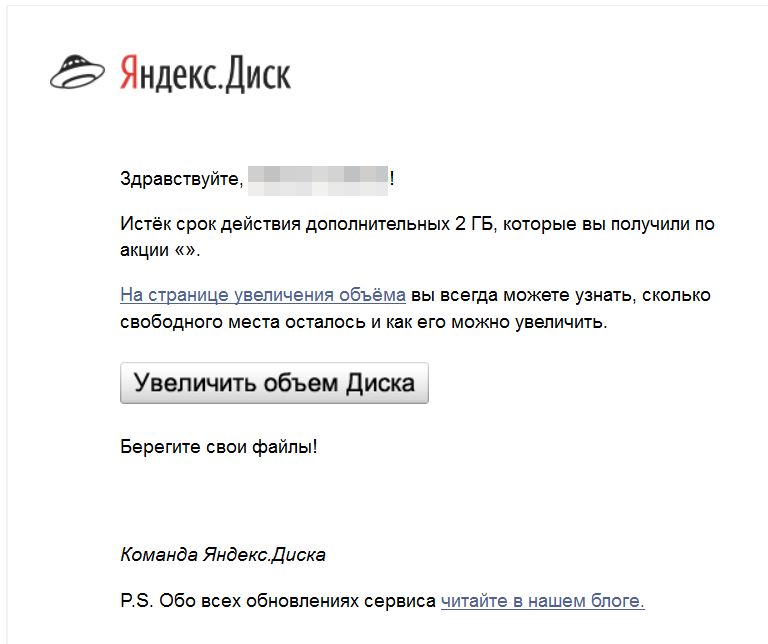 Диск» свои файлы. Использование web-интерфейса удобно тем, что в свой аккаунт вы можете зайти с любого ПК без инсталляции каких-либо программ.
Диск» свои файлы. Использование web-интерфейса удобно тем, что в свой аккаунт вы можете зайти с любого ПК без инсталляции каких-либо программ.
С помощью программы. При желании вы можете установить «Яндекс.Диск» на компьютер. Для этого скачайте инсталлятор по ссылке disk.yandex.ru/download/ и установите соответствующую программу. Обратите внимание на дополнительные настройки, например на предложение сделать «Яндекс» домашней страницей. Если вам не нужны дополнительные опции, снимите соответствующие галочки. В результате инсталляции на жестком диске компьютера создается системная папка, полностью синхронизированная с вашим аккаунтом в сервисе «Яндекс.Диск». Все действия, выполняемые с файлами в этой папке, будут дублироваться и на серверах облачного хранения. Другими словами, если вы скопируете файл в эту папку, он появится и на сервере. Использование программы «Яндекс.Диск» на ПК особенно удобно, если требуется работать с большим количеством файлов и/или с данными, которые часто меняются.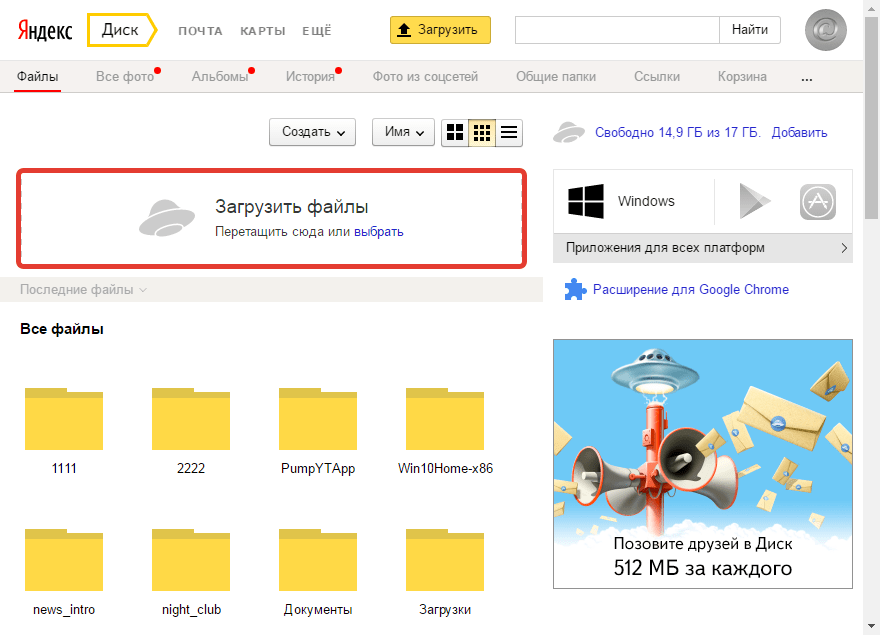 Новые версии данной программы (от второй и выше) также избавляют от необходимости хранить копии файлов на жестком диске.
Новые версии данной программы (от второй и выше) также избавляют от необходимости хранить копии файлов на жестком диске.
Через приложение для смартфонов. Пользователи мобильных устройств на Android, iOS и Windows Phone могут скачать приложение, которое позволит хранить фото и видео, а также другие документы и открывать их из любой точки мира, где есть доступ в интернет.
Возможности сервиса «Яндекс.Диск»
«Яндекс.Диск» не только является удобным бесплатным хранилищем файлов, но и предоставляет широкие возможности для их редактирования. Облегчена загрузка данных в облачное хранилище, обмен ими с другими пользователями и др. Сервис предоставляет следующие возможности:
- автозагрузку видео и фото с телефонов и смартфонов. Это позволяет экономить память мобильных устройств. Весь контент загружается в исходном качестве, благодаря большому объему выделенного места на «Диск» помещается внушительное количество фото и видео;
- удобный обмен файлами объемом до 50 Гб.
 Сервис позволяет создавать короткие ссылки на такие файлы, что обеспечивает быстрый обмен данными с другими пользователями. Файлы по ссылкам можно посмотреть непосредственно в браузере, сохранить на свой «Диск» или скачать на ПК;
Сервис позволяет создавать короткие ссылки на такие файлы, что обеспечивает быстрый обмен данными с другими пользователями. Файлы по ссылкам можно посмотреть непосредственно в браузере, сохранить на свой «Диск» или скачать на ПК; - несколько вариантов программы «Яндекс.Диск» для компьютеров. Доступны версии 3.0 для операционных систем Windows и macOS. Программы позволяют работать с файлами на «Яндекс.Диске» так же удобно и быстро, как будто они хранятся на жестком диске ПК;
- бесплатный доступ к онлайн-версии Microsoft Office. Это позволяет пользователям работать с Excel, Word, PowerPoint непосредственно в браузере, без инсталляции программ, что особенно удобно при необходимости в быстром редактировании файлов и/или работе с мобильных устройств.
В сервисе предусмотрен также редактор скриншотов и ряд других полезных опций. Функционал «Яндекс.Диска» постоянно развивается и пополняется новыми возможностями.
Особенности «Яндекс.Диска 3.0»
Выборочная синхронизация. Пользователь может выбирать, какие именно файлы он будет хранить исключительно на «Диске», а какие – целесообразно продублировать на ПК.
Пользователь может выбирать, какие именно файлы он будет хранить исключительно на «Диске», а какие – целесообразно продублировать на ПК.
Облачная сортировка. Чтобы управлять файлами, их необязательно скачивать на жесткий диск. Прямо в облачном хранилище вы можете сортировать данные, собирать их в альбомы, предоставлять ссылки друзьям и т. п.
Работа с файлами без доступа к интернету. Если пользователь вносит изменения в файлы, когда отсутствует доступ к Сети, «Диск» запоминает подобные действия и при появлении интернета автоматически обновляет версии файлов, хранящиеся на облачном сервере.
Заметки (доступно для версии под ОС Windows). Это бета-версия, которая появилась только в программе «Яндекс.Диск 3.0», но она уже содержит все необходимое для работы с заметками. Пользователи могут оставлять не только печатные, но и речевые примечания к файлам. На базе технологии SpeechKit от «Яндекса» программа автоматически переводит надиктованную информацию в текст.
Четкая идентификация. Разработчики обновили иконки файлов, сделав их более понятными и яркими. Благодаря этому пользователям предоставляется возможность четкой идентификации, где хранится файл – только на диске или и на облаке, завершена ли его загрузка. Данное новшество снижает вероятность того, что пользователь, например, удалит файл с винчестера, ошибочно считая, что есть копия на «Диске».
Разработчики обновили иконки файлов, сделав их более понятными и яркими. Благодаря этому пользователям предоставляется возможность четкой идентификации, где хранится файл – только на диске или и на облаке, завершена ли его загрузка. Данное новшество снижает вероятность того, что пользователь, например, удалит файл с винчестера, ошибочно считая, что есть копия на «Диске».
Упрощенный интерфейс. В компьютерной программе и веб-версии «Яндекс.Диска» интерфейсы стали похожими и были упрощены. К примеру, пользователям доступно контекстное меню, все привычные инструменты и способы управления файлами.
Программа версии 3.0 является полностью бесплатной. Чтобы получить ее, нужно войти в «Яндекс.Диск» и скачать, нажав на соответствующую ссылку. На этой странице также доступна инструкция по обновлению старой версии и возможность скачивания предыдущих версий.
Всем доброго дня! Сегодня речь зашла об очень удобном сервисе, который я давно использую в своей работе – Яндекс Диск.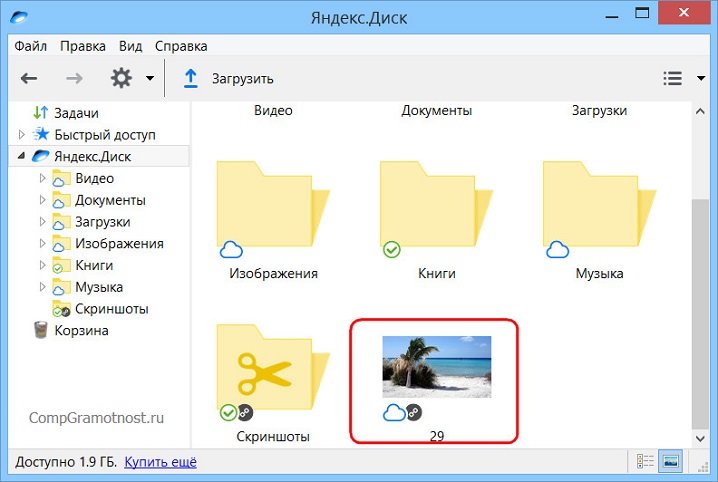 Что это за «зверь» такой? — возможно, спросите вы. Об этом я подробно расскажу в статье ниже. Если у вас будут какие-то вопросы, задавайте их в комментариях, будем разбираться и искать ответы! Ну а пока познакомимся с одним из самых удобных файловых хранилищ от разработчиков популярной российской поисковой системы Яндекс.
Что это за «зверь» такой? — возможно, спросите вы. Об этом я подробно расскажу в статье ниже. Если у вас будут какие-то вопросы, задавайте их в комментариях, будем разбираться и искать ответы! Ну а пока познакомимся с одним из самых удобных файловых хранилищ от разработчиков популярной российской поисковой системы Яндекс.
1. Яндекс Диск: что это такое
Яндекс.Диск – это популярное облачное хранилище, которое позволяет пользователям хранить различную информацию (фото, видео, аудио, тексты и прочие файлы) в так называемом «облаке», т.е. на сервере в сети. Данными, хранящимися на Яндекс.Диске можно делиться с другими пользователями, а также получать к ним доступ с различных устройств – других компьютеров, планшетов и смартфонов. Базовая версия Яндекс.Диска совершенно бесплатна и доступна для всех желающих. Я помню, что в 2012 году зарегистрироваться в нем можно было только по приглашению, и я пользовался альтернативным сервисом – Dropbox. Но сейчас полностью перешел на Облако Яндекс Диск. Ведь бесплатные, да еще и доступные отовсюду 10 Гб не бывают лишними.
Ведь бесплатные, да еще и доступные отовсюду 10 Гб не бывают лишними.
Яндекс Диск: что это такое?
2. Яндекс Диск: как пользоваться – пошаговая инструкция
Итак, я вас убедил, и вы решили установить Яндекс Диск на компьютер. Теперь подробно разберемся как пользоваться Яндекс Облаком (так еще называют Яндекс.Диск, поскольку он является облачным хранилищем данных).
2.1. Как создать Яндекс Диск (регистрация в Яндекс Облаке)
Для того, чтобы начать пользоваться Яндекс.Диском, необходимо пройти регистрацию и завести почтовый ящик от Яндекса (если он у вас уже есть, переходите сразу ко второму пункту).
1. Регистрация в почте Яндекса. Для этого идем сюда и нажимаем кнопку «Регистрация»:
Для пользования Яндекс.Диском сперва следует зарегистрировать почту
Осуществляется переход на страницу, где вам необходимо заполнить следующие данные:
Заполняем данные для регистрации в Яндекс.Почте
Если есть желание, можно привязать номер мобильного телефона к созданному почтовому ящику.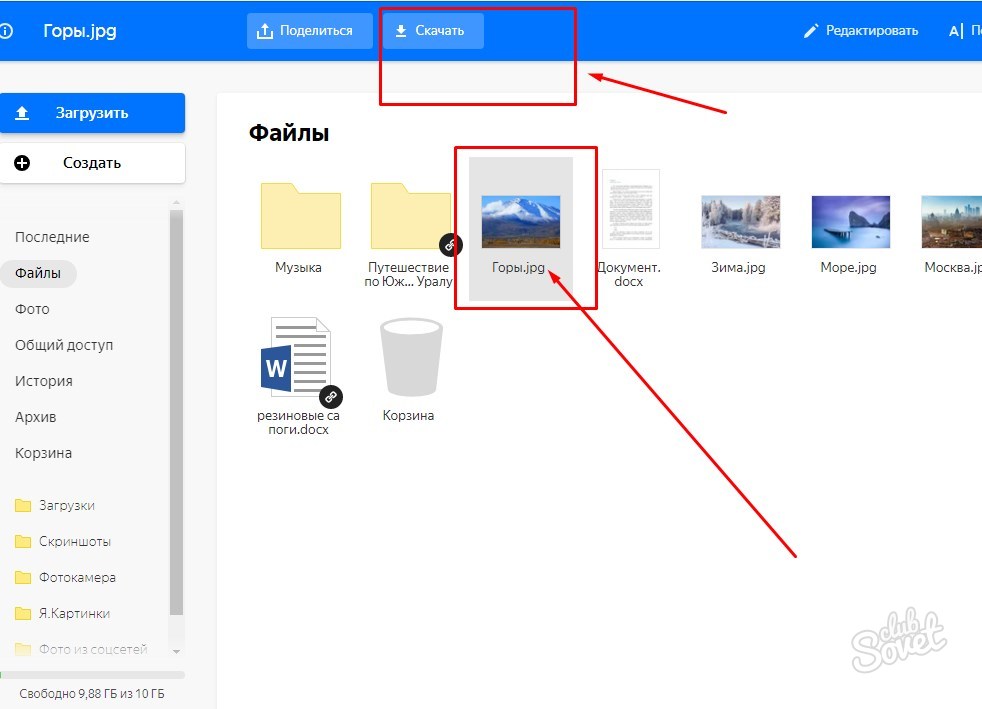 Для этого введите номер мобильного в формате +7 ххх ххх хх хх и нажмите желтую кнопку «Получить код». В течение минуты на ваш мобильный придет смс-сообщение с шестизначным кодом, который необходимо ввести в появившееся поле:
Для этого введите номер мобильного в формате +7 ххх ххх хх хх и нажмите желтую кнопку «Получить код». В течение минуты на ваш мобильный придет смс-сообщение с шестизначным кодом, который необходимо ввести в появившееся поле:
Если же нет – нажмите ссылку «У меня нет телефона». Тогда придется заполнить другое поле – «Контрольный вопрос» и ответ на него. После чего уже можно нажимать на большую желтую кнопку – Зарегистрироваться.
Ну вот вы успешно зарегистрировали в Яндекс.Почте и самое время приступить к созданию своего Яндекс.Диска.
2. Регистрация в Яндекс.Диск. Перейдите по ссылке — https://disk.yandex.ru, появится такое всплывающее окно:
Нажмите большую желтую кнопку «Скачать Диск для Windows», вы перейдет по ссылке для выбора вашей операционной системы — https://disk.yandex.ru/download/#pc:
После того, как вы выбрали ту операционную систему, которая у вас установлена, начнется скачивание дистрибутива.
3. Как установить Яндекс Диск на компьютер. Откройте скачанный файл, запустится программа дальнейшей установки, которая завершится таким сообщением:
Как установить Яндекс Диск на компьютер. Откройте скачанный файл, запустится программа дальнейшей установки, которая завершится таким сообщением:
Лично я всегда снимаю галочки и не устанавливаю никакие дополнительные приложения, но вы можете оставить. Нажимаем кнопку «Готово». Поздравляю, вы восхитительны:)
Установка Яндекс Облака на ваш компьютер завершилась. Теперь в настройках необходимо указать ваш логин и пароль от почты, после чего вы спокойно можете пользоваться всеми функциями облачного хранилища.
После установки на рабочем столе появится ярлык Яндекс.Диска:
Папка Яндекс.Диск на рабочем столе
Также папка доступна при переходе в Мой Компьютер:
Папка Яндекс.Диск в Мой Компьютер
В Сети перейти в Яндекс.Диск можно из почты или по ссылке — https://disk.yandex.ru/client/disk
4. Установка Яндекс.Диска на смартфон. Бесплатные приложения доступны для iOS и Android, поэтому их без проблем можно скачать в App Store и Google Play. У приложения для iOS не очень большой рейтинг, есть некоторые недочеты, это все можно увидеть в отзывах.
У приложения для iOS не очень большой рейтинг, есть некоторые недочеты, это все можно увидеть в отзывах.
Яндекс Диск для iOS
2.3. Яндекс Диск: сколько места бесплатно?
Сразу после регистрации и установки Яндекс.Диска вам доступно 10 бесплатных Гб места в Облаке. Для начала этого вполне достаточно, мне хватило где-то на полгода. Что делать, если места не хватает?
- Дополнительные бесплатные 10 Гб за приглашения друзей. Вы можете получить по 512 Мб бесплатного облачного места за каждого приглашенного друга. Перейдите сюда — https://disk.yandex.ru/invites и вы увидите свою рефферальную ссылку, которую необходимо скопировать и отправить друзьям. После регистрации каждого пользователя по вашей ссылке, вы получите дополнительное место на Диске, а приглашенный друг – дополнительный 1 Гб.
Ссылку с приглашением можно отправить по почте или опубликовать в социальной сети. Так можно пригласить до 20 друзей и получить до 10 Гб дополнительного бесплатного места.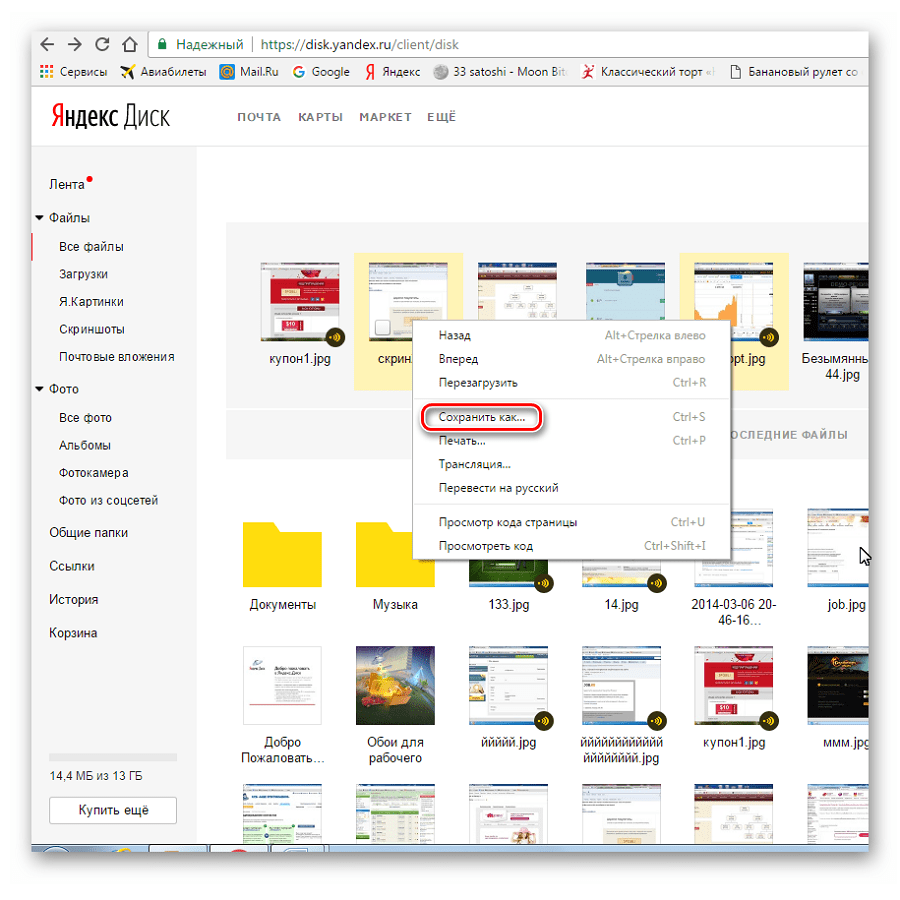
- Дополнительные до 250 Гб в подарок от партнеров Яндекса. Регулярно проводятся различные акции, которые позволят получить дополнительные гигабайты свободного места. Отслеживать текущие акции можно на этой странице.
Ну и конечно, как можно ожидать от Яндекса, дополнительное место можно купить. Однако удовольствие не из дешевых:
Дополнительное место на Яндекс.Диске можно купить
Если вам нужно много места в Облаке, а платить не хочется, можно завести несколько почтовых ящиков и на каждый из них завести Яндекс.Диск.
2.3. Вход в Яндекс Диск
Регистрация пройдена, с доступным местом разобрались, возникает вопрос – как войти в Яндекс Диск на свою страницу?
Просмотреть загруженные файлы можно несколькими способами:
1. Открыть ярлык папки Яндекс.Диск на Рабочем столе, если вы его не удалили после установки.
2. Открыть Яндекс.Диск в папке Мой Компьютер.
3.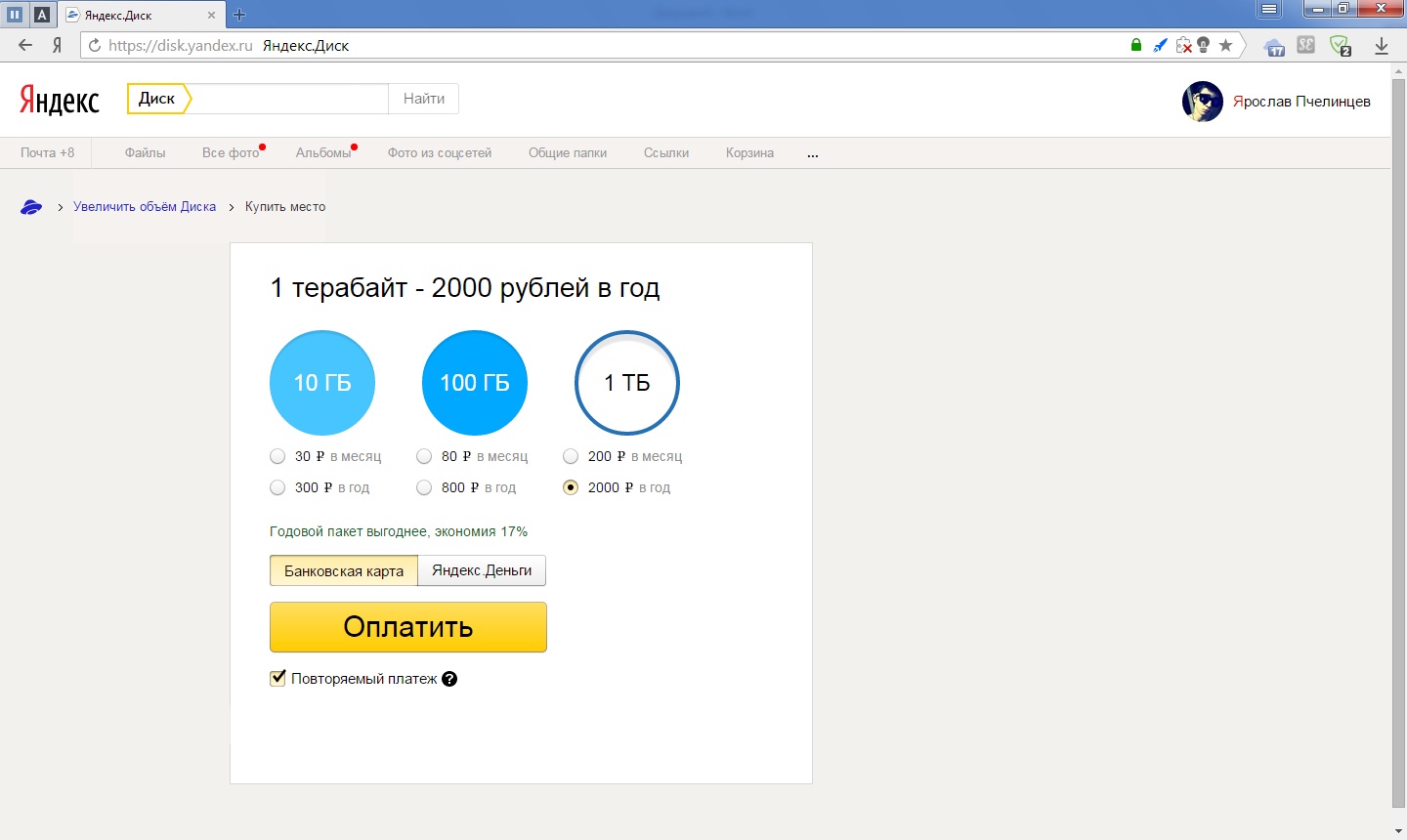 Кликнуть по иконке Яндекс.Диска в панели задач, расположенной в крайнем правом углу экрана.
Кликнуть по иконке Яндекс.Диска в панели задач, расположенной в крайнем правом углу экрана.
Как войти в Яндекс Диск на свою страницу
4. Войти в свою почту на Яндексе через любой браузер и вверху будет ссылка на Облако:
6. Зайти на главную страницу Яндекса, будучи залогиненым в почте. В правом верхнем углу будет ссылка на Яндекс.Диск:
2.4. Как загрузить на Яндекс Диск файлы – 7 простых способов
Рассмотрим теперь самый главный момент, из-за которого мы и совершили все эти действия – как залить файлы на Яндекс Диск. Опять же, есть несколько способов это сделать:
1. Через контекстное меню. Выбираем файл, который необходимо залить в Облако, кликаем по нему правой кнопкой мыши и выбираем пункт: «Яндекс.Диск: Скопировать публичную ссылку»:
Как залить файлы на Яндекс Диск
Этой ссылкой можно сразу поделиться с друзьями, и они смогут скачать файл по ссылке в любое время.
Не делитесь публичной ссылкой на нелицензионный или незаконный контент.
Если на файл поступит жалоба, Яндекс имеет право удалить файл. Подробнее об ответственности за размещение таких материалов можно прочитать здесь.
2. Скопировать файл в папку Яндекс.Диск (как в нее войти, я писал выше). По умолчанию эта папка синхронизируется автоматически, поэтому при копировании туда, все файлы будут сразу добавлены на ваш Диск.
3. Загрузить файлы через мобильное приложение iOS или Android. Этот способ я могу рассмотреть в отдельной статье, если вы оставите такое пожелание в комментариях.
4. Залить файл в Облако через браузер. Для этого достаточно просто перетащить мышкой выделенные файлы в окно браузера с открытым Яндекс.Диском:
5. Копирование чужих файлов. Если с вами кто-то поделился ссылкой на файл, который хранится на Яндекс.Диске, вы без проблем можете сохранить его и в свое Облако. Для этого нужно перейти по присланной ссылке вида https://yadi.sk/*** и справа нажать на кнопку «Сохранить на Яндекс.Диск».
6. Загрузка фото из соцсетей. На Яндекс Диск можно загружать фотки из различных социальных сетей, практически в один клик. Для этого зайдите в него через браузер, в левой колонке выберите пункт «Фото из сетей» и авторизуйтесь в нужной социалке. На момент написания статьи актуальна загрузка фоток из ВК, Инстаграмма, Одноклассников, ФБ, Мэйл и Гугл+.
7. Загрузка фотографий с сайтов. Если вы установите расширение для браузера, то получите возможность сохранять фотографии на свой Яндекс.Диск прямо с сайтов, которые вы посещаете, и сразу же делиться ссылкой с друзьями.
Еще часто спрашивают — как загрузить папку на Яндекс Диск. Принцип тот же, как указано выше в разделе с файлами. Но появляется еще одно дополнительное преимущество – папке можно назначить Общий доступ. Таким образом, другие пользователи, которым вы предоставите права доступа, смогут просматривать и скачивать файлы в этой папке, а также заливать туда свои файлы.
Как загрузить видео на Яндекс Диск? – тоже очень популярный вопрос пользователей Облака. Это связано с тем, что видеофайлы обычно имеют большой объем, и многие переживают, что они просто не «влезут» и хранить их там нельзя. Это не так, видеофайлы также как и фотки, можно заливать и хранить на Яндекс.Диске.
2.5. Яндекс Диск: как передать файлы другому пользователю
Одна из самых полезных функций Яндекс.Диска – возможность поделиться файлами с другими пользователями без их отправки на электронную почту.
1 способ – абсолютно идентичен первому способу добавлению файлов на Яндекс.Диск. Правой кнопкой мыши кликаем на файл, которым хотите поделиться, и в появившемся меню выбираем «Скопировать публичную ссылку». Файл будет доступен по этой ссылке до тех пор, пока вы его не удалите или не закроете к нему доступ.
2 способ – зайти в Яндекс.Диск через браузер, выбрать нужный файл или папку и справа нажать ВКЛ возле «Поделиться ссылкой»:
Как передать файлы другому пользователю
Также можно убрать доступ к файлу, кликнув мышкой и переключив в положение ВЫКЛ.
3. Как удалить с компьютера Яндекс Диск
Если по какой-то причине вам необходимо удалить с компьютера Яндекс.Диск, то следует поступать также, как и с обычным приложением – воспользоваться стандартными средствами операционной системы.
Переходим: Пуск -> Панель управления -> Программы и компоненты
В появившемся окне выбираем Яндекс.Диск (обычно он самый последний в списке) и нажимаем кнопку «Удалить». Загруженные файлы останутся в вашем аккаунте, удалено будет только приложение с компьютера.
Как удалить с компьютера Яндекс Диск
Если у вас остались вопросы, задавайте их в комментариях. Хотите получить дополнительный 1 Гб на Яндекс.Диск — также пишите комментарий, я поделюсь рефферальной ссылкой. И вам полезно, и мне приятно:)
«Яндекс.Диск» – облачный сервис, предназначенный для хранения пользовательских файлов. Он разработан и поддерживается поисковой системой «Яндекс». При необходимости пользователь может открыть публичный доступ к своим файлам, что особенно удобно, если требуется переслать большие документы и/или предоставить доступ к ним значительному числу людей. Предусмотрена возможность структурирования файлов (создания папок и подборок, иерархии размещения) так же, как и на обычном компьютере. Предельный размер загружаемых файлов составляет 10 Гб, время хранения неограниченно. Все файлы проверяются антивирусом, а их передача осуществляется по зашифрованному соединению.
В отличие от файлообменников «Яндекс.Диск» обеспечивает именно облачное хранение, т. е. файлы располагаются на разных серверах, а не на одном. Это обеспечивает высокую надежность: можно не опасаться, что данные будут потеряны при физическом повреждении или хакерском взломе серверов. Прямыми аналогами «Яндекс.Диск» являются «Google Диск», «Облако Mail.Ru», Dropbox.
Как загрузить файлы на «Яндекс.Диск»
Через web-интерфейс сервиса. Для этого перейдите на «Яндекс.Диск» по ссылке disk.yandex.ru и зарегистрируйтесь там или заведите почту на «Яндексе». Если вы уже являетесь зарегистрированным пользователем, достаточно просто пройти авторизацию. После этого вам откроется доступ к облачному хранилищу, и вы сможете загрузить на «Яндекс.Диск» свои файлы. Использование web-интерфейса удобно тем, что в свой аккаунт вы можете зайти с любого ПК без инсталляции каких-либо программ.
С помощью программы. При желании вы можете установить «Яндекс.Диск» на компьютер. Для этого скачайте инсталлятор по ссылке disk.yandex.ru/download/ и установите соответствующую программу. Обратите внимание на дополнительные настройки, например на предложение сделать «Яндекс» домашней страницей. Если вам не нужны дополнительные опции, снимите соответствующие галочки. В результате инсталляции на жестком диске компьютера создается системная папка, полностью синхронизированная с вашим аккаунтом в сервисе «Яндекс.Диск». Все действия, выполняемые с файлами в этой папке, будут дублироваться и на серверах облачного хранения. Другими словами, если вы скопируете файл в эту папку, он появится и на сервере. Использование программы «Яндекс.Диск» на ПК особенно удобно, если требуется работать с большим количеством файлов и/или с данными, которые часто меняются. Новые версии данной программы (от второй и выше) также избавляют от необходимости хранить копии файлов на жестком диске.
Через приложение для смартфонов. Пользователи мобильных устройств на Android, iOS и Windows Phone могут скачать приложение, которое позволит хранить фото и видео, а также другие документы и открывать их из любой точки мира, где есть доступ в интернет.
Возможности сервиса «Яндекс.Диск»
«Яндекс.Диск» не только является удобным бесплатным хранилищем файлов, но и предоставляет широкие возможности для их редактирования. Облегчена загрузка данных в облачное хранилище, обмен ими с другими пользователями и др. Сервис предоставляет следующие возможности:
- автозагрузку видео и фото с телефонов и смартфонов. Это позволяет экономить память мобильных устройств. Весь контент загружается в исходном качестве, благодаря большому объему выделенного места на «Диск» помещается внушительное количество фото и видео;
- удобный обмен файлами объемом до 50 Гб. Сервис позволяет создавать короткие ссылки на такие файлы, что обеспечивает быстрый обмен данными с другими пользователями. Файлы по ссылкам можно посмотреть непосредственно в браузере, сохранить на свой «Диск» или скачать на ПК;
- несколько вариантов программы «Яндекс.Диск» для компьютеров. Доступны версии 3.0 для операционных систем Windows и macOS. Программы позволяют работать с файлами на «Яндекс.Диске» так же удобно и быстро, как будто они хранятся на жестком диске ПК;
- бесплатный доступ к онлайн-версии Microsoft Office. Это позволяет пользователям работать с Excel, Word, PowerPoint непосредственно в браузере, без инсталляции программ, что особенно удобно при необходимости в быстром редактировании файлов и/или работе с мобильных устройств.
В сервисе предусмотрен также редактор скриншотов и ряд других полезных опций. Функционал «Яндекс.Диска» постоянно развивается и пополняется новыми возможностями.
Особенности «Яндекс.Диска 3.0»
Выборочная синхронизация. Пользователь может выбирать, какие именно файлы он будет хранить исключительно на «Диске», а какие – целесообразно продублировать на ПК.
Облачная сортировка. Чтобы управлять файлами, их необязательно скачивать на жесткий диск. Прямо в облачном хранилище вы можете сортировать данные, собирать их в альбомы, предоставлять ссылки друзьям и т. п.
Работа с файлами без доступа к интернету. Если пользователь вносит изменения в файлы, когда отсутствует доступ к Сети, «Диск» запоминает подобные действия и при появлении интернета автоматически обновляет версии файлов, хранящиеся на облачном сервере.
Заметки (доступно для версии под ОС Windows). Это бета-версия, которая появилась только в программе «Яндекс.Диск 3.0», но она уже содержит все необходимое для работы с заметками. Пользователи могут оставлять не только печатные, но и речевые примечания к файлам. На базе технологии SpeechKit от «Яндекса» программа автоматически переводит надиктованную информацию в текст.
Четкая идентификация. Разработчики обновили иконки файлов, сделав их более понятными и яркими. Благодаря этому пользователям предоставляется возможность четкой идентификации, где хранится файл – только на диске или и на облаке, завершена ли его загрузка. Данное новшество снижает вероятность того, что пользователь, например, удалит файл с винчестера, ошибочно считая, что есть копия на «Диске».
Упрощенный интерфейс. В компьютерной программе и веб-версии «Яндекс.Диска» интерфейсы стали похожими и были упрощены. К примеру, пользователям доступно контекстное меню, все привычные инструменты и способы управления файлами.
Программа версии 3.0 является полностью бесплатной. Чтобы получить ее, нужно войти в «Яндекс.Диск» и скачать, нажав на соответствующую ссылку. На этой странице также доступна инструкция по обновлению старой версии и возможность скачивания предыдущих версий.
Яндекс Диск — как передать файлы другому пользователю?
Yandex Disk успешно используется не только для долгосрочного хранения данных, но и для обмена различного рода документами и файлами. Циркуляция информации с использованием облачного сервиса возможна через открытие группового доступа владельцем облака. В этом материале систематизированы подробные инструкции о том, как опубликовать информацию различными методами, в Яндекс Диск как передать файлы другому пользователю, и где можно увидеть публичные документы.
Избирательный доступ
Для коллективной работы с папками/файлами, когда пользователи находятся далеко друг от друга, а каталоги вмещают большое количество информации, подойдет функция открытия доступа к данным. Владелец/создатель данных размещает её в хранилище и делает открытым для определённого круга друзей или коллег. Чтобы открыть общедоступный путь к информации выполняются такая последовательность действий:
- Войти в хранилище.
- Выбрать папку и выделить её.
- В правой верхней зоне экрана активировать жёлтую кнопку «Общий доступ».
- Из предложенного списка людей отобрать необходимых или же ввести адреса новых.
- Задать уровень прав на работу с данными:
- Полный (с редактированием, скачиванием и загрузкой).
- Только просмотр.
- Нажать + чтобы пригласить.
- По завершении процесса закрыть диалоговое окно.
Владелец облака может увидеть все открытые публикации. Для этого нужно:
- Авторизоваться.
- В левом контекстном меню найти вкладку «Общие папки» и вызвать список.
- В открывшемся окне отобразятся все папки с активной или ранее активной публикацией.
Публикация
Как отправить файл через Яндекс Диск? Для отдельных файлов и целых папок можно открыть публичный обзор по другому принципу – публикации в социальных сетях. Опубликование выполняется посредством размещения ссылки прямого входа через браузер, мобильное приложение или программу Яндекс.
Способ 1: Опубликование в браузере
- Зайти в хранилище через почту/браузер.
- Найти и обозначить необходимый документ.
- Справа в командном перечне возле строки ссылки включить «Поделиться ссылкой».
- В адресной строчке скопировать ссылку местонахождения (CTRL+C) и вставить в строчку поделиться (CTRL+V).
- В выпадающем списке публикующей строчки выбрать социальные сети для размещения.
Способ 2: Открытие доступа через мобильное приложение
iOS:
- Зайти в Облако.
- Обозначить документ.
- Выделить действие (внизу) «делиться».
- Определить социальную сеть или другой источник расположения.
Android:
- Войти в облачный сервис.
- Обозначить файл.
- Избрать действие (вверху) «делиться».
- Определить путь публикования.
Способ 3: При помощи софта «Я.Диск»
Windows:
- Зайти в облако/компьютерный трей.
- Отобрать папку/файл и вызвать кнопкой мыши быстрое меню.
- Активировать команду (опубликовать или настроить общий доступ).
Примечание! Документами, которые еще не загружены в архив также можно делиться вышеуказанным методом. Сервис автоматически опубликует их и одновременно загрузит в облачный каталог.
Mac OS:
- Зайти в архив онлайн/или открыть софт в компьютерном каталоге.
- Выбрать нужный пакет данных/каталог.
- Нажать кнопкой мыши.
- В нижнем перечне команд активировать «Копировать публичную папку» или в самом приложении активировать функцию делиться (справа от пакета данных).
Таким образом Yandex Disk можно использовать как надёжный файлообменник, устанавливая права и продолжительность открытого доступа.
( Пока оценок нет )
Понравилась статья? Поделиться с друзьями:
Обзор Яндекс Диска — Обновлено 2021
От 170 долларов в месяц за 100 ГБЯндекс Диск — это облачный сервис хранения данных, который принадлежит группе Яндекс, которую часто называют «российским Google». Сервис был запущен в 2012 году, что делает его моложе ветерана облачных хранилищ. Это не значит, что он неполноценный, но ему еще есть над чем поработать, прежде чем он сможет догнать сервисы из нашего лучшего сравнения облачных хранилищ.
Если вы плохо разбираетесь в облачном хранилище и не знаете, с чего начать, загляните в нашу библиотеку облачного хранилища.
Несмотря на то, что Яндекс Диск предлагает хороший пользовательский интерфейс и достойные премиальные планы, в нем отсутствуют критически важные функции, он имеет слабую безопасность и соответствует российским законам о конфиденциальности. Оставайтесь с нами, потому что мы собираемся подробнее рассказать об услуге в этом обзоре Яндекс Диска.
Сильные и слабые стороны
Плюсы:
- Офис в Интернете
- Достойные тарифные планы
- Файлы только онлайн
- Пользовательский опыт
Минусы:
- Нет опций управления содержимым
- Не с нулевым разглашением
- Слабая защита
- Российское законодательство о конфиденциальности
Альтернативы Яндекс Диску
Характеристики
85% — Очень хорошо
Яндекс Диск — главная особенность — хранение контента в облаке.Это поможет вам избежать сбоев в работе жесткого диска и позволит синхронизировать файлы и обмениваться ими на разных устройствах. Для этого вы можете использовать настольное, мобильное или веб-приложение для загрузки файлов. Подробнее о синхронизации файлов мы поговорим в разделе «Совместное использование и синхронизация файлов».
Яндекс Диск раньше не управлял версиями, но теперь эта функция доступна даже пользователям с бесплатными аккаунтами. Управление версиями помогает вам откатить нежелательные изменения, а Яндекс Диск хранит версии за последние 90 дней, не занимая дополнительного места.Тем не менее, если вы не подписаны на платный план, у вас будет доступ только к предыдущим двум неделям.
Обратитесь к нашему лучшему облачному хранилищу для статьи о версиях, чтобы узнать об альтернативных сервисах, которые позволяют вам перематывать время и восстанавливать файлы.
Яндекс Диск интегрируется с Microsoft Office Online, поэтому пользователи, которым необходимо совместно работать над документами, будут довольны. Вы можете использовать его для открытия, редактирования и создания файлов Word, Excel и PowerPoint. Однако это не помогло Яндекс Диску составить список лучших облачных хранилищ для совместной работы.Dropbox Business — лучший выбор. Подробнее об этом читайте в нашем обзоре Dropbox Business.
Веб-приложениеЯндекс Диск позволяет воспроизводить музыкальные и видеофайлы. Тем не менее, плееры являются простыми, поэтому, если вам нужно больше, вы можете обратиться к нашему лучшему облачному хранилищу для музыки и лучшему облачному хранилищу для статей с фотографиями и видео. Тем не менее, его варианты фотографий лучше, потому что вы можете создавать альбомы и загружать фотографии в их исходном размере.
Он также позволяет просматривать файлы .pdf и даже файлы.zip-архивы. При предварительном просмотре архива есть возможность извлекать отдельные файлы.
Опытные пользователи будут рады узнать, что сервис поддерживает доступ по WebDAV. Если вы не знакомы с этим протоколом, прочтите наше объяснение WebDAV.
Настольное приложениеЯндекс Диск позволяет получать доступ к файлам из облака, не сохраняя их на компьютере. Это полезно, если вам нужно сэкономить место, но учтите, что вы не сможете получить доступ к своим файлам, если вы не в сети. При установке настольного приложения также устанавливается сопутствующее приложение под названием Яндекс Заметки.Вы можете получить к нему доступ через значок на рабочем столе или нажав ctrl + alt + b.
Если вам нужно приложение, которое интегрируется с веб-клиентом, прочтите наше руководство по лучшим приложениям для создания заметок. Microsoft OneNote — хороший тому пример. Узнайте больше о сервисе, стоящем за ним, в нашем обзоре OneDrive.
Яндекс Диск содержит список приложений, доступных пользователям Яндекса помимо Диска. Он включает в себя Календарь, Карты и многое другое. Приложения не интегрируются с Яндекс Диском напрямую, но они доступны после регистрации в приложении для хранения.
Яндекс Диск Обзор возможностей
Синхронизация
- Папка синхронизации
- Синхронизация на уровне блоков: Нет
- Выборочная синхронизация: Нет
- Управление пропускной способностью
- Синхронизация любой папки: Нет
Общий доступ к файлам
- Обмен ссылками на файлы
- Ссылка Пароли: Нет
- Срок действия ссылки: Нет
- Общий доступ к папке
- Права доступа к папке
- Ограничения на загрузку ссылки: Нет
- Ссылки на загрузку: Нет
Производительность
- Предварительный просмотр файлов
- Редактировать файлы
- In- Совместная работа приложений: №
- Office Online
- Документы Google: №
- Приложение Notes: №
- Воспроизведение мультимедиа
- Мобильные приложения
- Сохранение удаленных файлов
- Управление версиями
- WebDAV
Безопасность
- На- Остаточное шифрование: Нет
- Шифрование в пути: Нет
- Протокол шифрования
- Отсутствие знаний: Нет
- Двухфакторная аутентификация
- Расположение сервера: ЕС
Поддержка
- Круглосуточная поддержка: Нет
- Поддержка в чате: Нет
- Поддержка по телефону: Нет
- Поддержка по электронной почте: Нет
- Форум пользователей: Нет
- База знаний: Нет
Разное
Стоимость
75% — хорошо
При регистрации на Яндекс Диске вы получаете 10 ГБ бесплатного хранилища.Это лучше Dropbox, но не Google Drive, который предлагает 15 ГБ бесплатного хранилища. Чтобы узнать больше об этой услуге, прочитайте наш обзор Google Диска. Чтобы узнать о других услугах с хорошими планами бесплатного хранения, прочитайте нашу лучшую статью о бесплатном облачном хранилище.
Оба плана удаляют рекламу, ограничивающую нижнюю часть веб-клиента. Они также добавляют расширенный журнал изменений для файла, приоритетную поддержку, которая отвечает в течение трех часов, и неограниченное количество загрузок по общедоступным ссылкам.
План + 100 ГБ — прекрасное предложение, потому что многим пользователям не нужно дополнительное хранилище, и это всего лишь 2 доллара в месяц.При оплате за год тоже есть скидка. Стоимость соответствует Google Drive, у которого также есть 100 ГБ за 2 доллара и Яндекс Диск. Тем не менее, Яндекс Диск не соответствует гибкости тарифного плана Google Диска, и он не входит в наши лучшие предложения в списке облачных хранилищ.
Sync.com предлагает гораздо более выгодный тарифный план на 2 ТБ, который стоит 99,60 долларов в год. Это на 3 доллара дешевле, чем тарифный план Яндекс Диска на 1 ТБ. Если вам интересно узнать больше о Sync.com, прочтите наш обзор Sync.com.
Простота использования
90% — Отлично
Вы можете получить доступ к Яндекс Диску через веб-приложение, настольное или мобильное приложение.Веб-приложение привлекательное, понятное и удобное для навигации, поэтому у вас не возникнет проблем с поиском того, что вам нужно. Меню слева помогает вам перемещаться по файлам, а справа находится меню вашей учетной записи. Вы можете искать файлы, используя панель поиска вверху. Это интуитивно понятно и быстро.
Наиболее заметной особенностью является кнопка загрузки, которая открывает диалоговое окно загрузки, но вы можете загружать файлы или папки, перетаскивая их в любое место на странице. Под этой кнопкой находится кнопка «создать», которая позволяет создавать файлы, альбомы или папки Office Online.В области «файлы» ваши файлы могут отображаться в виде маленькой или большой сетки или в виде списка.
Настольное приложение следует общей модели синхронизации, что означает, что у него есть значок на панели задач и папка синхронизации. Он доступен для Windows, macOS и Linux. При нажатии на значок в трее откроется приложение. Его дизайн ясен, но не бросается в глаза, а приложение простое и удобное в использовании. В режиме быстрого доступа отображаются часто используемые вами папки и последние файлы, поэтому вы быстро найдете то, что вам нужно.
Вы можете редактировать отдельные файлы, щелкая их правой кнопкой мыши или выбирая их и используя меню, которое появляется в верхней части окна.
Для загрузки файлов вы можете использовать кнопку загрузки, перетащить файл в окно приложения или скопировать и вставить его в папку синхронизации. Если вас не устраивает расположение на диске по умолчанию, вы можете изменить его в меню настроек. Меню настроек также позволяет настроить способ создания снимков экрана на рабочем столе, разрешить неограниченную загрузку фотографий на мобильный телефон и многое другое.
Помимо неограниченной загрузки фотографий, мобильное приложение позволяет хранить файлы для автономного доступа, просматривать свои действия на вкладке «Лента» и предварительно просматривать фотографии со своего телефона.Вы можете защитить приложение, установив PIN-код или блокировку отпечатков пальцев. Приложение имеет минималистичный дизайн и простое в использовании.
Обмен файлами и синхронизация
75% — хорошо
Веб-клиент позволяет обмениваться файлами или папками, щелкнув их правой кнопкой мыши и выбрав «Поделиться». Откроется меню с вашей ссылкой, которую вы можете скопировать и вставить или отправить прямо в Facebook или Twitter. Вы также можете отправить его по электронной почте, используя почтовый клиент Яндекса. Также есть возможность сгенерировать QR-код.
Тем не менее, нет никаких опций управления контентом. Сервисы в нашем лучшем облачном хранилище для совместного использования имеют такие опции, как защита паролем, даты истечения срока действия ссылок, ограничения на скачивание ссылок и многое другое.
Вы можете предоставить общий доступ к папке, пригласив других по электронной почте и предоставив права «просмотра» или «полного доступа». Вы можете сделать то же самое при создании общей папки с нуля.
Настольное приложение позволяет вам поделиться, щелкнув файл правой кнопкой мыши и выбрав «скопировать ссылку на yandex.disk», что скопирует ссылку в буфер обмена, чтобы вы могли ее вставить.Вы можете сделать то же самое с папками или файлами вне папки синхронизации, что означает, что приложение сначала скопирует контент в папку синхронизации, а затем создаст ссылку.
Вы также можете поделиться с помощью мобильного приложения. Он позволяет вам создать ссылку и отправить ее через приложения, установленные на вашем телефоне. Вы также можете поделиться, отправив файл.
Syncing позволяет работать с файлами на ваших устройствах и отображать изменения в облаке. Яндекс Диск позволяет выбрать, какие папки и файлы вы хотите синхронизировать из облака.Это называется выборочной синхронизацией, и версия Яндекс Диска даже позволяет просматривать файлы из облака в настольном приложении. Однако вы не можете синхронизировать папки с облаком.
В целом процесс синхронизации проходит гладко, и во время тестирования у нас не было проблем.
Скорость
85% — Очень хорошо
Яндекс Диск хранит свои серверы в дата-центрах в России и Финляндии, поэтому ваша скорость будет зависеть от того, насколько вы близко к ним. Мы провели наши тесты, используя соединение Ethernet в Белграде, Сербия, со скоростью загрузки 6 мегабит в секунду и скоростью загрузки 100 Мбит / с.
Среднее время загрузки 23 минуты 10 секунд было близко к ожидаемому с учетом нашей скорости загрузки, поэтому Яндекс Диск не входит в число самых медленных сервисов, которые мы тестировали. Время загрузки в среднем составляло одну минуту 47 секунд, так что это тоже было на высоте.
| Первая попытка: | Вторая попытка: | Среднее значение: | |
|---|---|---|---|
| Время загрузки | 00:23:05 | 00:23:10 | 00:23:10 |
| Время загрузки | 00:01:51 | 00:01:42 | 00:01:47 |
Яндекс Диск не использует алгоритм синхронизации на уровне блоков, который ускорял бы передачу уже загруженных файлов, загружая только измененные части.Вы также не можете ограничить пропускную способность, как это делаете с большинством сервисов.
Безопасность
20% — Ужасно
Выяснить, какими методами Яндекс защищает ваш контент, оказалось непросто. Компания не предоставляет информацию о том, шифрует ли она файлы, хранящиеся на своих серверах. Мы пытались получить информацию об этом от Яндекса, но ответа не получили.
В таком случае лучше предположить, что ваши файлы не зашифрованы при хранении в облаке.Службы облачного хранилища редко зашифровывают файлы в состоянии покоя, но Amazon Drive тоже это делает. Вы можете узнать больше об этой услуге в нашем обзоре Amazon Drive.
Однако это не делает его приемлемым, особенно с учетом роста киберпреступности в последние годы и того факта, что большая часть этих киберпреступлений происходит из России, где базируется Яндекс.
Яндекс Диск упоминает в FAQ, что файлы зашифровываются при передаче, но не уточняет, какие методы используются. Хорошей новостью является то, что он совместим с Boxcryptor, поэтому вы можете контролировать свою конфиденциальность.Узнайте больше об этом полезном дополнении в нашем обзоре Boxcryptor.
Яндекс Диск также не дает возможности включить двухфакторную аутентификацию, которая обеспечивает защиту в случае кражи вашего пароля.
Мы обнаружили упоминание о том, что Яндекс Диск проверяет все файлы размером до 1 ГБ на наличие вирусов, так что это плюс. Тем не менее, это единственный. Пока Яндекс не станет более прозрачным в отношении того, что делает для защиты ваших файлов, мы советуем использовать более безопасное облачное хранилище, такое как в нашем лучшем обзоре облачного хранилища с нулевым разглашением.
Если нулевое знание не является вашей главной заботой, прочтите нашу статью о самых безопасных облачных хранилищах, чтобы получить общий рейтинг.
Конфиденциальность
50% — Плохо
Россия не входит в число стран с лучшими в мире законами о конфиденциальности. Правительство имеет возможность блокировать контент благодаря законам, которые оно разрешило. В 2017 году многие веб-сайты были заблокированы как «нежелательные». В том же году местным интернет-провайдерам было приказано заблокировать 8000 пиратских сайтов.
Затем есть закон Яровой, российский закон о борьбе с терроризмом, который дает властям доступ к пользовательским данным. Любой веб-сайт или платформа, добавленные в Реестр организаторов распространения информации, должны собирать, хранить и предоставлять метаданные пользователей российским властям.
Если это вас не устраивает, вам следует использовать VPN для защиты вашей конфиденциальности, и наша лучшая статья о VPN для России содержит рейтинг, который поможет вам выбрать один из них.
При этом для пользователей из Европейской экономической зоны или Швейцарии Яндекс представлен финским предприятием Yandex Oy, компанией, зарегистрированной в соответствии с финским законодательством, с офисом, зарегистрированным в Финляндии.Это означает, что личная информация граждан ЕС обрабатывается в соответствии с применимыми правилами защиты данных ЕС.
Яндекс Диск собирает ваши личные данные, когда вы регистрируетесь в сервисе, а также данные, которые отражают ваше использование сервиса. Этот подход распространен среди сервисов облачного хранения. Яндекс Диск не собирает конфиденциальные личные данные, такие как раса, политические взгляды, состояние здоровья или биометрические данные.
Тем не менее, он будет использовать вашу личную информацию, предпочтения, историю поиска и другие доступные данные для предоставления персонализированной рекламы и коммерческих предложений.Это означает, что Яндекс Диск может передавать личную информацию третьим лицам за пределами Группы Яндекса, в том числе рекламным сетям, издателям СМИ и другим партнерам.
Персональная информация обрабатывается автоматически, и у сотрудников Яндекса к ней нет доступа. Однако сотрудники Яндекса могут получить доступ к вашей информации при необходимости. Они должны соблюдать внутренние правила и протоколы обработки этой информации, но это не значит, что они не могут их нарушить.
В своей политике конфиденциальности говорится: «Яндекс также внедрил соответствующие технические и организационные меры для защиты Персональной информации от несанкционированного, случайного или незаконного уничтожения, потери, изменения, неправомерного использования, раскрытия или доступа, а также от всех других незаконных форм обработки.”
Это все еще не приватное шифрование, и вы должны поверить в это на слово Яндексу, которое может вас укусить.
Яндекс обязуется хранить ваши персональные данные столько, сколько это необходимо, но не дольше. При желании вы можете потребовать, чтобы сервис удалил его.
Вы также имеете право:
- Доступ и изменение вашей личной информации.
- Запросить ограничение обработки вашей личной информации.
- Запросите копию Стандартных договорных условий, разрешающих передачу вашей личной информации в Россию.
- Возражать против обработки вашей личной информации, если это предусмотрено действующим законодательством.
Яндекс — не оплот конфиденциальности. В нем отсутствует шифрование с нулевым разглашением, и он должен соответствовать сомнительным российским законам о конфиденциальности. Если вам нужен сервис, который использует более строгий подход к защите конфиденциальности, вам следует попробовать Sync.com или Tresorit. Подробнее о последнем читайте в нашем обзоре Tresorit.
Служба поддержки клиентов
40% — Ужасно
Справочный центр разделен на категории, которые содержат ссылки на решения наиболее распространенных проблем.Если вы не можете найти ответ на свой вопрос таким образом, воспользуйтесь строкой поиска вверху.
Если это не помогло, вы можете связаться со службой поддержки, используя кнопку, расположенную в конце каждой статьи. Лучше всего разместить его на главной странице справочного центра. После того, как вы нажмете кнопку, вы увидите форму, в которой вас попросят описать вашу проблему, но, как ни странно, она на русском языке, а остальная часть справочного центра на английском языке.
После отправки запроса появляется сообщение с благодарностью за участие в опросе, что еще больше сбивает с толку.Однако вы не сможете связаться со службой поддержки каким-либо другим способом, потому что здесь нет чата или поддержки по телефону. Мы попытались связаться со службой поддержки, используя контактную форму, но не получили ответа.
Приговор
Нам нравится удобство использования Яндекс Дисков на всех устройствах, а также возможность хранить файлы только в сети. Кроме того, у него есть недорогие тарифные планы, которые интегрируются с Office Online, чтобы повысить вашу продуктивность и возможности совместной работы.
Тем не менее, у него есть много недостатков.Нет частного шифрования для защиты вашей конфиденциальности, и мы должны предположить, что другие параметры безопасности также отсутствуют. Это включает в себя параметры безопасности для ваших акций. Яндекс Диск также должен соответствовать российскому законодательству о конфиденциальности.
Если вам нужна другая услуга, обратитесь к нашему лучшему облачному хранилищу для получения списка альтернатив.
Что вы думаете о Яндекс Диске? Вы бы использовали его, несмотря на его слабую безопасность? Вы живете в России и пользуетесь другой услугой? Дайте нам знать, что вы думаете, в комментариях ниже.Спасибо за чтение.
Сообщите нам, понравился ли вам пост. Это единственный способ стать лучше.
да Нет
Обзор Яндекс Диска — Обновлено 2021
От 170 долларов в месяц за 100 ГБЯндекс Диск — это облачный сервис хранения данных, который принадлежит группе Яндекс, которую часто называют «российским Google». Сервис был запущен в 2012 году, что делает его моложе ветерана облачных хранилищ.Это не значит, что он неполноценный, но ему еще есть над чем поработать, прежде чем он сможет догнать сервисы из нашего лучшего сравнения облачных хранилищ.
Если вы плохо разбираетесь в облачном хранилище и не знаете, с чего начать, загляните в нашу библиотеку облачного хранилища.
Несмотря на то, что Яндекс Диск предлагает хороший пользовательский интерфейс и достойные премиальные планы, в нем отсутствуют критически важные функции, он имеет слабую безопасность и соответствует российским законам о конфиденциальности. Оставайтесь с нами, потому что мы собираемся подробнее рассказать об услуге в этом обзоре Яндекс Диска.
Сильные и слабые стороны
Плюсы:
- Офис в Интернете
- Достойные тарифные планы
- Файлы только онлайн
- Пользовательский опыт
Минусы:
- Нет опций управления содержимым
- Не с нулевым разглашением
- Слабая защита
- Российское законодательство о конфиденциальности
Альтернативы Яндекс Диску
Характеристики
85% — Очень хорошо
Яндекс Диск — главная особенность — хранение контента в облаке.Это поможет вам избежать сбоев в работе жесткого диска и позволит синхронизировать файлы и обмениваться ими на разных устройствах. Для этого вы можете использовать настольное, мобильное или веб-приложение для загрузки файлов. Подробнее о синхронизации файлов мы поговорим в разделе «Совместное использование и синхронизация файлов».
Яндекс Диск раньше не управлял версиями, но теперь эта функция доступна даже пользователям с бесплатными аккаунтами. Управление версиями помогает вам откатить нежелательные изменения, а Яндекс Диск хранит версии за последние 90 дней, не занимая дополнительного места.Тем не менее, если вы не подписаны на платный план, у вас будет доступ только к предыдущим двум неделям.
Обратитесь к нашему лучшему облачному хранилищу для статьи о версиях, чтобы узнать об альтернативных сервисах, которые позволяют вам перематывать время и восстанавливать файлы.
Яндекс Диск интегрируется с Microsoft Office Online, поэтому пользователи, которым необходимо совместно работать над документами, будут довольны. Вы можете использовать его для открытия, редактирования и создания файлов Word, Excel и PowerPoint. Однако это не помогло Яндекс Диску составить список лучших облачных хранилищ для совместной работы.Dropbox Business — лучший выбор. Подробнее об этом читайте в нашем обзоре Dropbox Business.
Веб-приложениеЯндекс Диск позволяет воспроизводить музыкальные и видеофайлы. Тем не менее, плееры являются простыми, поэтому, если вам нужно больше, вы можете обратиться к нашему лучшему облачному хранилищу для музыки и лучшему облачному хранилищу для статей с фотографиями и видео. Тем не менее, его варианты фотографий лучше, потому что вы можете создавать альбомы и загружать фотографии в их исходном размере.
Он также позволяет просматривать файлы .pdf и даже файлы.zip-архивы. При предварительном просмотре архива есть возможность извлекать отдельные файлы.
Опытные пользователи будут рады узнать, что сервис поддерживает доступ по WebDAV. Если вы не знакомы с этим протоколом, прочтите наше объяснение WebDAV.
Настольное приложениеЯндекс Диск позволяет получать доступ к файлам из облака, не сохраняя их на компьютере. Это полезно, если вам нужно сэкономить место, но учтите, что вы не сможете получить доступ к своим файлам, если вы не в сети. При установке настольного приложения также устанавливается сопутствующее приложение под названием Яндекс Заметки.Вы можете получить к нему доступ через значок на рабочем столе или нажав ctrl + alt + b.
Если вам нужно приложение, которое интегрируется с веб-клиентом, прочтите наше руководство по лучшим приложениям для создания заметок. Microsoft OneNote — хороший тому пример. Узнайте больше о сервисе, стоящем за ним, в нашем обзоре OneDrive.
Яндекс Диск содержит список приложений, доступных пользователям Яндекса помимо Диска. Он включает в себя Календарь, Карты и многое другое. Приложения не интегрируются с Яндекс Диском напрямую, но они доступны после регистрации в приложении для хранения.
Яндекс Диск Обзор возможностей
Синхронизация
- Папка синхронизации
- Синхронизация на уровне блоков: Нет
- Выборочная синхронизация: Нет
- Управление пропускной способностью
- Синхронизация любой папки: Нет
Общий доступ к файлам
- Обмен ссылками на файлы
- Ссылка Пароли: Нет
- Срок действия ссылки: Нет
- Общий доступ к папке
- Права доступа к папке
- Ограничения на загрузку ссылки: Нет
- Ссылки на загрузку: Нет
Производительность
- Предварительный просмотр файлов
- Редактировать файлы
- In- Совместная работа приложений: №
- Office Online
- Документы Google: №
- Приложение Notes: №
- Воспроизведение мультимедиа
- Мобильные приложения
- Сохранение удаленных файлов
- Управление версиями
- WebDAV
Безопасность
- На- Остаточное шифрование: Нет
- Шифрование в пути: Нет
- Протокол шифрования
- Отсутствие знаний: Нет
- Двухфакторная аутентификация
- Расположение сервера: ЕС
Поддержка
- Круглосуточная поддержка: Нет
- Поддержка в чате: Нет
- Поддержка по телефону: Нет
- Поддержка по электронной почте: Нет
- Форум пользователей: Нет
- База знаний: Нет
Разное
Стоимость
75% — хорошо
При регистрации на Яндекс Диске вы получаете 10 ГБ бесплатного хранилища.Это лучше Dropbox, но не Google Drive, который предлагает 15 ГБ бесплатного хранилища. Чтобы узнать больше об этой услуге, прочитайте наш обзор Google Диска. Чтобы узнать о других услугах с хорошими планами бесплатного хранения, прочитайте нашу лучшую статью о бесплатном облачном хранилище.
Оба плана удаляют рекламу, ограничивающую нижнюю часть веб-клиента. Они также добавляют расширенный журнал изменений для файла, приоритетную поддержку, которая отвечает в течение трех часов, и неограниченное количество загрузок по общедоступным ссылкам.
План + 100 ГБ — прекрасное предложение, потому что многим пользователям не нужно дополнительное хранилище, и это всего лишь 2 доллара в месяц.При оплате за год тоже есть скидка. Стоимость соответствует Google Drive, у которого также есть 100 ГБ за 2 доллара и Яндекс Диск. Тем не менее, Яндекс Диск не соответствует гибкости тарифного плана Google Диска, и он не входит в наши лучшие предложения в списке облачных хранилищ.
Sync.com предлагает гораздо более выгодный тарифный план на 2 ТБ, который стоит 99,60 долларов в год. Это на 3 доллара дешевле, чем тарифный план Яндекс Диска на 1 ТБ. Если вам интересно узнать больше о Sync.com, прочтите наш обзор Sync.com.
Простота использования
90% — Отлично
Вы можете получить доступ к Яндекс Диску через веб-приложение, настольное или мобильное приложение.Веб-приложение привлекательное, понятное и удобное для навигации, поэтому у вас не возникнет проблем с поиском того, что вам нужно. Меню слева помогает вам перемещаться по файлам, а справа находится меню вашей учетной записи. Вы можете искать файлы, используя панель поиска вверху. Это интуитивно понятно и быстро.
Наиболее заметной особенностью является кнопка загрузки, которая открывает диалоговое окно загрузки, но вы можете загружать файлы или папки, перетаскивая их в любое место на странице. Под этой кнопкой находится кнопка «создать», которая позволяет создавать файлы, альбомы или папки Office Online.В области «файлы» ваши файлы могут отображаться в виде маленькой или большой сетки или в виде списка.
Настольное приложение следует общей модели синхронизации, что означает, что у него есть значок на панели задач и папка синхронизации. Он доступен для Windows, macOS и Linux. При нажатии на значок в трее откроется приложение. Его дизайн ясен, но не бросается в глаза, а приложение простое и удобное в использовании. В режиме быстрого доступа отображаются часто используемые вами папки и последние файлы, поэтому вы быстро найдете то, что вам нужно.
Вы можете редактировать отдельные файлы, щелкая их правой кнопкой мыши или выбирая их и используя меню, которое появляется в верхней части окна.
Для загрузки файлов вы можете использовать кнопку загрузки, перетащить файл в окно приложения или скопировать и вставить его в папку синхронизации. Если вас не устраивает расположение на диске по умолчанию, вы можете изменить его в меню настроек. Меню настроек также позволяет настроить способ создания снимков экрана на рабочем столе, разрешить неограниченную загрузку фотографий на мобильный телефон и многое другое.
Помимо неограниченной загрузки фотографий, мобильное приложение позволяет хранить файлы для автономного доступа, просматривать свои действия на вкладке «Лента» и предварительно просматривать фотографии со своего телефона.Вы можете защитить приложение, установив PIN-код или блокировку отпечатков пальцев. Приложение имеет минималистичный дизайн и простое в использовании.
Обмен файлами и синхронизация
75% — хорошо
Веб-клиент позволяет обмениваться файлами или папками, щелкнув их правой кнопкой мыши и выбрав «Поделиться». Откроется меню с вашей ссылкой, которую вы можете скопировать и вставить или отправить прямо в Facebook или Twitter. Вы также можете отправить его по электронной почте, используя почтовый клиент Яндекса. Также есть возможность сгенерировать QR-код.
Тем не менее, нет никаких опций управления контентом. Сервисы в нашем лучшем облачном хранилище для совместного использования имеют такие опции, как защита паролем, даты истечения срока действия ссылок, ограничения на скачивание ссылок и многое другое.
Вы можете предоставить общий доступ к папке, пригласив других по электронной почте и предоставив права «просмотра» или «полного доступа». Вы можете сделать то же самое при создании общей папки с нуля.
Настольное приложение позволяет вам поделиться, щелкнув файл правой кнопкой мыши и выбрав «скопировать ссылку на yandex.disk», что скопирует ссылку в буфер обмена, чтобы вы могли ее вставить.Вы можете сделать то же самое с папками или файлами вне папки синхронизации, что означает, что приложение сначала скопирует контент в папку синхронизации, а затем создаст ссылку.
Вы также можете поделиться с помощью мобильного приложения. Он позволяет вам создать ссылку и отправить ее через приложения, установленные на вашем телефоне. Вы также можете поделиться, отправив файл.
Syncing позволяет работать с файлами на ваших устройствах и отображать изменения в облаке. Яндекс Диск позволяет выбрать, какие папки и файлы вы хотите синхронизировать из облака.Это называется выборочной синхронизацией, и версия Яндекс Диска даже позволяет просматривать файлы из облака в настольном приложении. Однако вы не можете синхронизировать папки с облаком.
В целом процесс синхронизации проходит гладко, и во время тестирования у нас не было проблем.
Скорость
85% — Очень хорошо
Яндекс Диск хранит свои серверы в дата-центрах в России и Финляндии, поэтому ваша скорость будет зависеть от того, насколько вы близко к ним. Мы провели наши тесты, используя соединение Ethernet в Белграде, Сербия, со скоростью загрузки 6 мегабит в секунду и скоростью загрузки 100 Мбит / с.
Среднее время загрузки 23 минуты 10 секунд было близко к ожидаемому с учетом нашей скорости загрузки, поэтому Яндекс Диск не входит в число самых медленных сервисов, которые мы тестировали. Время загрузки в среднем составляло одну минуту 47 секунд, так что это тоже было на высоте.
| Первая попытка: | Вторая попытка: | Среднее значение: | |
|---|---|---|---|
| Время загрузки | 00:23:05 | 00:23:10 | 00:23:10 |
| Время загрузки | 00:01:51 | 00:01:42 | 00:01:47 |
Яндекс Диск не использует алгоритм синхронизации на уровне блоков, который ускорял бы передачу уже загруженных файлов, загружая только измененные части.Вы также не можете ограничить пропускную способность, как это делаете с большинством сервисов.
Безопасность
20% — Ужасно
Выяснить, какими методами Яндекс защищает ваш контент, оказалось непросто. Компания не предоставляет информацию о том, шифрует ли она файлы, хранящиеся на своих серверах. Мы пытались получить информацию об этом от Яндекса, но ответа не получили.
В таком случае лучше предположить, что ваши файлы не зашифрованы при хранении в облаке.Службы облачного хранилища редко зашифровывают файлы в состоянии покоя, но Amazon Drive тоже это делает. Вы можете узнать больше об этой услуге в нашем обзоре Amazon Drive.
Однако это не делает его приемлемым, особенно с учетом роста киберпреступности в последние годы и того факта, что большая часть этих киберпреступлений происходит из России, где базируется Яндекс.
Яндекс Диск упоминает в FAQ, что файлы зашифровываются при передаче, но не уточняет, какие методы используются. Хорошей новостью является то, что он совместим с Boxcryptor, поэтому вы можете контролировать свою конфиденциальность.Узнайте больше об этом полезном дополнении в нашем обзоре Boxcryptor.
Яндекс Диск также не дает возможности включить двухфакторную аутентификацию, которая обеспечивает защиту в случае кражи вашего пароля.
Мы обнаружили упоминание о том, что Яндекс Диск проверяет все файлы размером до 1 ГБ на наличие вирусов, так что это плюс. Тем не менее, это единственный. Пока Яндекс не станет более прозрачным в отношении того, что делает для защиты ваших файлов, мы советуем использовать более безопасное облачное хранилище, такое как в нашем лучшем обзоре облачного хранилища с нулевым разглашением.
Если нулевое знание не является вашей главной заботой, прочтите нашу статью о самых безопасных облачных хранилищах, чтобы получить общий рейтинг.
Конфиденциальность
50% — Плохо
Россия не входит в число стран с лучшими в мире законами о конфиденциальности. Правительство имеет возможность блокировать контент благодаря законам, которые оно разрешило. В 2017 году многие веб-сайты были заблокированы как «нежелательные». В том же году местным интернет-провайдерам было приказано заблокировать 8000 пиратских сайтов.
Затем есть закон Яровой, российский закон о борьбе с терроризмом, который дает властям доступ к пользовательским данным. Любой веб-сайт или платформа, добавленные в Реестр организаторов распространения информации, должны собирать, хранить и предоставлять метаданные пользователей российским властям.
Если это вас не устраивает, вам следует использовать VPN для защиты вашей конфиденциальности, и наша лучшая статья о VPN для России содержит рейтинг, который поможет вам выбрать один из них.
При этом для пользователей из Европейской экономической зоны или Швейцарии Яндекс представлен финским предприятием Yandex Oy, компанией, зарегистрированной в соответствии с финским законодательством, с офисом, зарегистрированным в Финляндии.Это означает, что личная информация граждан ЕС обрабатывается в соответствии с применимыми правилами защиты данных ЕС.
Яндекс Диск собирает ваши личные данные, когда вы регистрируетесь в сервисе, а также данные, которые отражают ваше использование сервиса. Этот подход распространен среди сервисов облачного хранения. Яндекс Диск не собирает конфиденциальные личные данные, такие как раса, политические взгляды, состояние здоровья или биометрические данные.
Тем не менее, он будет использовать вашу личную информацию, предпочтения, историю поиска и другие доступные данные для предоставления персонализированной рекламы и коммерческих предложений.Это означает, что Яндекс Диск может передавать личную информацию третьим лицам за пределами Группы Яндекса, в том числе рекламным сетям, издателям СМИ и другим партнерам.
Персональная информация обрабатывается автоматически, и у сотрудников Яндекса к ней нет доступа. Однако сотрудники Яндекса могут получить доступ к вашей информации при необходимости. Они должны соблюдать внутренние правила и протоколы обработки этой информации, но это не значит, что они не могут их нарушить.
В своей политике конфиденциальности говорится: «Яндекс также внедрил соответствующие технические и организационные меры для защиты Персональной информации от несанкционированного, случайного или незаконного уничтожения, потери, изменения, неправомерного использования, раскрытия или доступа, а также от всех других незаконных форм обработки.”
Это все еще не приватное шифрование, и вы должны поверить в это на слово Яндексу, которое может вас укусить.
Яндекс обязуется хранить ваши персональные данные столько, сколько это необходимо, но не дольше. При желании вы можете потребовать, чтобы сервис удалил его.
Вы также имеете право:
- Доступ и изменение вашей личной информации.
- Запросить ограничение обработки вашей личной информации.
- Запросите копию Стандартных договорных условий, разрешающих передачу вашей личной информации в Россию.
- Возражать против обработки вашей личной информации, если это предусмотрено действующим законодательством.
Яндекс — не оплот конфиденциальности. В нем отсутствует шифрование с нулевым разглашением, и он должен соответствовать сомнительным российским законам о конфиденциальности. Если вам нужен сервис, который использует более строгий подход к защите конфиденциальности, вам следует попробовать Sync.com или Tresorit. Подробнее о последнем читайте в нашем обзоре Tresorit.
Служба поддержки клиентов
40% — Ужасно
Справочный центр разделен на категории, которые содержат ссылки на решения наиболее распространенных проблем.Если вы не можете найти ответ на свой вопрос таким образом, воспользуйтесь строкой поиска вверху.
Если это не помогло, вы можете связаться со службой поддержки, используя кнопку, расположенную в конце каждой статьи. Лучше всего разместить его на главной странице справочного центра. После того, как вы нажмете кнопку, вы увидите форму, в которой вас попросят описать вашу проблему, но, как ни странно, она на русском языке, а остальная часть справочного центра на английском языке.
После отправки запроса появляется сообщение с благодарностью за участие в опросе, что еще больше сбивает с толку.Однако вы не сможете связаться со службой поддержки каким-либо другим способом, потому что здесь нет чата или поддержки по телефону. Мы попытались связаться со службой поддержки, используя контактную форму, но не получили ответа.
Приговор
Нам нравится удобство использования Яндекс Дисков на всех устройствах, а также возможность хранить файлы только в сети. Кроме того, у него есть недорогие тарифные планы, которые интегрируются с Office Online, чтобы повысить вашу продуктивность и возможности совместной работы.
Тем не менее, у него есть много недостатков.Нет частного шифрования для защиты вашей конфиденциальности, и мы должны предположить, что другие параметры безопасности также отсутствуют. Это включает в себя параметры безопасности для ваших акций. Яндекс Диск также должен соответствовать российскому законодательству о конфиденциальности.
Если вам нужна другая услуга, обратитесь к нашему лучшему облачному хранилищу для получения списка альтернатив.
Что вы думаете о Яндекс Диске? Вы бы использовали его, несмотря на его слабую безопасность? Вы живете в России и пользуетесь другой услугой? Дайте нам знать, что вы думаете, в комментариях ниже.Спасибо за чтение.
Сообщите нам, понравился ли вам пост. Это единственный способ стать лучше.
да Нет
лучших поставщиков облачных хранилищ в 2021 году: сравнение
Резюме : Облако — это место для хранения данных. Пока вы подключены к Интернету, вы можете открывать свои файлы в любое время и на любом устройстве. Мы представляем самых популярных поставщиков облачных услуг и объясняем, что вам нужно знать, когда речь идет о защите данных.
Вы ищете облако для резервного копирования ваших данных — оно доступно где угодно и позволяет легко обмениваться файлами с другими? Мы можем помочь вам с быстрым и простым обзором наиболее часто используемых облачных провайдеров. Различия между Dropbox , Box , OneDrive , Google Drive и другими иногда очень незначительны. Но, тем не менее, облако идеально подходит для всех.
Наш список сфокусирован на следующих важных аспектах:
- Сколько места для хранения вы можете получить бесплатно?
- Сколько стоит самое дешевое обновление?
- Насколько удобно облако?
Все облачные сервисы хранения и наше программное обеспечение для шифрования Boxcryptor предлагает версии для всех операционных систем и платформ.В этом аспекте нет никаких ограничений — независимо от того, используете ли вы Windows или macOS, хотите ли вы получить к нему доступ с iPhone или Android или используете ли вы планшет.
Безопасность в облаке
Безопасность — еще один очень важный аспект облака. Даже если облачный провайдер заверяет вас в безопасности ваших данных, это не означает, что никто никогда не сможет получить к ним доступ. Если они зашифруют данные, у них все еще есть ключи для их дешифрования, когда они почувствуют в этом необходимость. Таким образом, облачный провайдер может получить доступ к данным и сканировать их в своих интересах или передать их властям.
Вопрос, который вы должны задать себе: доверяете ли вы своему провайдеру в уважении вашей конфиденциальности? За самыми популярными облаками стоят крупные предприятия, такие как Amazon, Google, Microsoft или Apple. Многие люди не доверяют этим глобальным игрокам по уважительным причинам. Однако есть способы защитить ваши данные. Spideroak, например, является облачным провайдером, использующим шифрование с нулевым разглашением. Эдвард Сноуден рекомендовал поставщика в качестве альтернативы Dropbox. Однако в Spideroak вы не получаете бесплатного хранилища.
Независимо от того, какое облако вы решаете (или решили) использовать, существует решение, позволяющее защитить ваши личные данные от посторонних глаз: защитите свои данные с помощью программного обеспечения для сквозного шифрования, такого как Boxcryptor. С помощью этого дополнительного шифрования с нулевым разглашением на стороне клиента вы гарантируете, что никто, кроме вас, не сможет получить доступ к вашим данным.
Cloud Comparison
Этот список отсортирован по объему бесплатного хранилища, начиная с максимального количества бесплатного хранилища.
Google Диск
15 ГБ свободного места для хранения
Google предлагает 15 ГБ свободного места для хранения, но это включает пространство, уже используемое Gmail и Google Фото.Обновление до так называемого членства в Google One обеспечивает 100 ГБ дискового пространства и стоит 1,99 доллара в месяц. За 9,99 долларов вы уже получаете 2 ТБ.
Google Диск позволяет просматривать файлы в автономном режиме. Есть функция поиска и возможность определять, кто может просматривать, изменять или комментировать контент. Как и все основные облачные провайдеры, вы можете получить доступ к своим данным на своем компьютере, смартфоне или планшете. Google Диск очень удобен, если вы уже используете Gmail, потому что вы можете хранить вложения в своем облаке одним щелчком мыши по символу диска.При разрешенном максимальном размере файла 5 ТБ очень мало пользователей могут посчитать его слишком маленьким.
Google утверждает, что ваши данные надежно хранятся, а это значит, что они не будут потеряны, если вы потеряете свой ноутбук или смартфон. У вас всегда есть резервная копия в вашем облаке. Но это не означает, что ваши данные защищены от доступа самого Google. Поэтому рекомендуется дополнительное шифрование.
Где расположены серверы облака Google Диска?
- Северная Америка
- Южная Америка
- Азия
- Европа
Box
Бесплатное хранилище 10 ГБ
Компания Box находится в Калифорнии.Их внимание сосредоточено на бизнесе клиенты. Тем не менее, они предлагают бесплатное хранилище объемом 10 ГБ для частного использования.
Существует довольно строгое ограничение на максимальный размер файла с Box: бесплатные пользователи могут загружать только файлы размером до 250 МБ. Платные пользователи могут синхронизировать файлы размером не более 5 ГБ. Следовательно, максимальный размер файла является важным ограничением услуги, предоставляемой Box.
Как и все американские компании, вы должны быть осторожны и не хранить конфиденциальные данные в виде открытого текста. Вместо этого зашифруйте данные перед их загрузкой.Американские компании должны соблюдать Патриотический акт, а это означает, что, если власти запрашивают данные, они должны их предоставить.
С максимальным размером файла 250 МБ для «Индивидуального», Box в бесплатной версии, вероятно, больше подходит для сохранения текстовых файлов и таблиц. При платном обновлении до «Personal Pro» возможна загрузка файлов размером до 5 ГБ. По цене 10,00 долларов в месяц вы получите 100 ГБ хранилища.
Box заявляет на своем веб-сайте, что ваши данные в безопасности и что они шифруют ваши данные с помощью AES-256, который является тем же стандартом шифрования, который использует Boxcryptor.Однако между Boxcryptor и Box есть существенная разница. Они шифруют ваши данные, что означает, что они содержат ключи, которые позволяют им снова расшифровать данные. Удобство использования у Box хорошее, но не такое хорошее, как у Dropbox, пионера облачных вычислений.
Где находится сервер Cloud Box?
- Канада
- Ирландия
- Германия
- Япония
- США
- Великобритания
- Сингапур
- Австралия
Яндекс.Диск
10 ГБ свободного места
Этот российский облачный провайдер специализируется на хранении фотографий. Снимки, сделанные с помощью вашего мобильного телефона, будут автоматически перенесены в ваше облако, как только появится подключение к Интернету. После этого вы можете удалить изображения со своего телефона и освободить место для других изображений.
За 2 доллара в месяц вы получаете 100 ГБ хранилища, а за 10 долларов в месяц вы уже получаете 1 ТБ. Если перейти на годовое выставление счетов, можно сэкономить около 15%.
Что касается размера файла, разрешенного для синхронизации, Яндекс различает «источники» загрузки: в то время как файл может иметь максимальный размер 2 ГБ, когда он загружается через браузер (Интернет) или через интерфейс, использующий протокол WebDAV, файл может быть значительно больше, когда он синхронизируется с помощью приложения (т. е. максимальный размер 10 ГБ).
Низкие цены на облачное хранилище на Яндекс.Диске кажутся непревзойденными — но: вам обязательно стоит зашифровать свои данные с помощью независимого решения для шифрования, потому что правила защиты данных этой российской компании не очень четкие.
Где расположены серверы облачного Яндекс.Диска?
- Россия
- Финляндия
- Среди прочего.
Microsoft OneDrive
5 ГБ бесплатно
С Microsoft OneDrive 5 ГБ бесплатно. За 1,99 доллара в месяц вы получаете 100 ГБ. В сочетании с Microsoft 365 вы получаете 1 ТБ хранилища за 69,00 долларов в год. Семейный тариф начинается с 99,00 долларов США в год и имеет общий объем хранилища 6 ТБ.Максимальный размер файлов для OneDrive может составлять 10 ГБ для обеспечения синхронизации.
Microsoft — американская компания, и, конечно же, некоторые из ее серверов расположены в США, следовательно, эти серверы подпадают под действие Закона о патриотизме и Закона об облаках. Следовательно, все конфиденциальные данные, загружаемые в Microsoft OneDrive (как и все другие поставщики облачных услуг в США), должны быть зашифрованы сквозным шифрованием, чтобы данные не могли быть переданы властям.
Когда вы создаете новую учетную запись Microsoft 365, все файлы хранятся в той же стране, что и платежный адрес, на котором запущена учетная запись.Клиенты могут просматривать информацию о расположении клиентских данных в своем центре администрирования Office 365 в разделе «Параметры» | Профиль организации | Карта расположения хранилища данных. Microsoft не предоставляет информацию на своем веб-сайте о том, перемещаются ли старые учетные записи.
Где расположены серверы облака Microsoft OneDrive?
- США
- Азия
- Европейский Союз
- Австралия
Dropbox
Бесплатное хранилище 2 ГБ
Пионер облачного хранилища Dropbox предлагает только 2 ГБ бесплатного хранилища, но по-прежнему очень популярен, в основном из-за за его очень хорошее удобство использования и потому, что вы можете заработать дополнительное пространство для хранения с помощью рефералов.Файлы можно легко хранить и делиться ими. Вы можете получить 2 ТБ дискового пространства за 9,99 доллара в месяц. Dropbox утверждает, что является лидером на рынке синхронизации: эта функция делает использование облака быстрым и простым. В профессиональной версии Dropbox автоматически синхронизирует каждое изображение, которое вы делаете с помощью смартфона, с вашим облаком, если у вас есть подключение к Интернету.
В бесплатной и профессиональной версии данные на вашем компьютере будут синхронизироваться автоматически, поэтому они всегда доступны.На мобильном устройстве вы можете выбрать, какие файлы вы хотите синхронизировать. В противном случае память вашего телефона может быть израсходована очень быстро. Если вы в основном храните текстовые файлы, бесплатного хранилища Dropbox, скорее всего, будет достаточно. Dropbox также использует различие между источниками синхронизации для определения максимального размера файла. Без использования клиента или приложения Dropbox размер файла ограничен 10 ГБ, однако такого ограничения нет, когда клиент или приложение используются для синхронизации файла.
В сочетании с безопасным сквозным шифрованием с нулевым разглашением и программным обеспечением для шифрования, таким как Boxcryptor, Dropbox является нашим фаворитом для частного использования облака.
Интерфейс, используемый приложениями Boxcryptor для iOS и Android, позволяет загружать файлы размером до 350 ГБ. Если вы загружаете файлы непосредственно на dropbox.com, вы можете помещать в облако Dropbox файлы размером до 50 ГБ.
Где находятся серверы Dropbox Cloud?
- США
- Германия, Австралия и Япония только для бизнес-аккаунтов
Заключение
Если вам нужно много места для хранения и вы ищете дешевое решение, Google Drive, Box или Яндекс.Диск — наша рекомендация. Эти облачные провайдеры предлагают все функции, необходимые для частного использования. Те, кто уже купил или планирует купить Microsoft Office 365, могут использовать Microsoft OneDrive, потому что вы получаете 1 ТБ хранилища бесплатно.
Если вы хотите выбрать одно из популярных решений для облачных хранилищ, описанных выше, подумайте о защите ваших данных с помощью независимого сквозного шифрования с нулевым разглашением от Boxcryptor. Тем самым вы отключаете защиту своих личных данных от места их хранения.Кроме того, никто, кроме вас, не сможет расшифровать ваши данные — это обеспечивается стандартом нулевого знания Boxcryptor.
Если вы хотите использовать только одного облачного провайдера с максимум 2 устройствами, вы можете использовать Boxcryptor бесплатно с нашей «Бесплатной» лицензией. Для использования нескольких облаков и неограниченного количества устройств для доступа к файлам вы всегда можете обновить свою учетную запись Boxcryptor.
| ||||||||||||
| ||||||||||||
| www.qnap.com | QNAP | QNAP | ||||||||||||
| © QNAP Systems, Inc., 2019. Все права защищены. |
Альтернативы Яндекс.Диску и аналогичные приложения / сервисы
Альтернативы Яндекс.Диску и аналогичные приложения / сервисы | АльтернативаТоПерейти к основному контентуПерейти к поиску по сайтуПлатформы
- Онлайн
- Windows
- Mac
- Android
- iPhone
- Linux
- iPad
- Android-планшет
- Blackberry
- Windows Phone
- Программное обеспечение как услуга (SaaS)
- Chrome OS
- Windows S
- Самостоятельное размещение
- Kindle Fire
- BSD
- Windows Mobile
- Symbian S60
- Firefox
- Google Chrome
Функции
- Обмен файлами
- Облачное хранилище
- Хранилище файлов
- Синхронизация файлов
- Резервное копирование
- Синхронизация
- Облачная синхронизация
- Неограниченное хранилище
- Синхронизация папок
- Передача файлов
- Поддержка WebDAV
- Совместная работа в реальном времени
- Управление файлами
- Зашифрованные резервные копии 90 016
- Сквозное шифрование
- Выборочная синхронизация
- Работает в автономном режиме
- Шифрование
- Безопасность
- Поместите файлы в Dropbox на одном компьютере, и они будут мгновенно доступны на любом другом компьютеры, на которых также установлен Dropbox.
- Google Диск — это служба хранения и синхронизации файлов, которая позволяет пользователям хранить в облаке, совместно использовать файлы и совместное редактирование. Google Диск включает в себя пакет Google Docs, пакет офисных приложений для совместной работы, который предлагает: -…
- MEGA, преемник MegaUpload, является облачным хранилищем и службой хостинга файлов, созданной Mega Limited.
- OneDrive (ранее известный как SkyDrive) предоставляет удовлетворительное решение для хранения и обмена файлами в Интернете в виде бесплатной и простой в использовании службы.Он имеет привлекательный и функциональный дизайн.
- Resilio Sync позволяет автоматически синхронизировать файлы между компьютерами с помощью безопасной распределенной технологии (протокол BitTorrent P2P). Быстрая и интеллектуальная передача файлов.
- УПРОЩАЙТЕ КАК ВЫ РАБОТАЕТЕ Единая платформа для безопасного управления контентом, рабочего процесса и совместной работы. РАБОТА ИЗ ОБЛАКА Простая защита, управление и обмен всеми вашими файлами. планировать проекты вместе из…
- MediaFire — это простое решение для загрузки и скачивания файлов в Интернете. Он ориентирован на обеспечение положительного опыта для загрузчиков, но не предлагает партнерскую программу для загрузчиков.
- SpiderOak предоставляет простой, безопасный и консолидированный онлайн-инструмент для резервного копирования, хранения, доступа, совместного использования и синхронизации для Windows, macOS и Linux (Ubuntu, Debian и Fedora). SpiderOak предлагает другой подход к онлайн-резервному копированию, синхронизации и совместному использованию.
- Sync позволяет легко хранить, обмениваться файлами и получать к ним доступ практически из любого места.Лучше всего то, что Sync защищает вашу конфиденциальность с помощью сквозного шифрования, обеспечивая безопасность, надежность и 100% конфиденциальность ваших данных в облаке.
- Icedrive — это облачное хранилище, служба резервного копирования и обмена файлами с браузером, настольными и мобильными приложениями. Настольное приложение Icedrive позволяет пользователям монтировать свое облачное хранилище как настоящий жесткий диск.
10 лучших бесплатных облачных хранилищ для Linux в 2021 году
Какое облачное хранилище лучше всего подходит для Linux? Здесь мы перечисляем несколько бесплатных облачных сервисов хранения, которые вы можете использовать в Linux.
Теперь, прежде чем перейти к списку опций, на что следует обратить внимание в облачных сервисах хранения для Linux? Дай угадаю:
- Много бесплатного хранилища : В конце концов, не все люди могут платить огромные суммы каждый месяц.
- Собственный клиент Linux : для простой синхронизации файлов с сервером без специальной настройки или запуска сценариев через регулярные промежутки времени.
- Настольные клиенты для других настольных ОС : i.е. Windows и macOS: Кросс-платформенная поддержка всегда удобна.
- Мобильные приложения для Android и iOS : В современном мире вам необходимо быть подключенным к нескольким устройствам.
Учитывая эти моменты, давайте посмотрим, какие облачные сервисы для Linux лучше всего:
Лучшие сервисы облачного хранилища для Linux
Примечание: В списке нет определенного порядка ранжирования.
1. Dropbox
Нельзя отрицать, что Dropbox — это популярная служба облачного хранения, используемая предприятиями и профессионалами.Один из первых поставщиков облачных сервисов хранения — Dropbox продолжает внедрять инновации и вводить новые функции, чтобы стать одним из лучших облачных сервисов.
Несмотря на то, что он не предлагает много бесплатного хранилища, элегантный веб-интерфейс и отличный настольный клиент делают его разумным выбором для пользователей Linux.
Плюсы
- 2 ГБ бесплатного хранилища
- Отличный настольный клиент для Linux и других платформ
- Совместное использование ссылок
- Совместная работа
- Файлы можно просматривать в самом веб-интерфейсе
- Выборочная синхронизация для экономии места на рабочем столе
- Контроль версий
Минусы
- Недостатком всего 2 ГБ свободного места
2.pCloud
pCloud — это предложение для Швейцарии. Швейцария известна своей строгой политикой конфиденциальности, защищающей данные людей от агентств по слежке.
Множество сервисов, ориентированных на конфиденциальность, таких как ProtonMail, базируется в Швейцарии. Он ориентирован на шифрование и безопасность. Итак, это хороший аспект pCloud.
В дополнение к этому, он также позволяет вам выбрать место для облачного хранилища при настройке (ЕС или США). Я не вижу, чтобы многие поставщики облачных хранилищ предлагали этот выбор, который является уникальным.
Кроме того, вы можете использовать pCloud для резервного копирования всей системы Linux. Это еще одна уникальная особенность.
С pCloud вы можете сделать резервную копию своего компьютераpCloud предлагает до 10 ГБ бесплатного хранилища для каждой регистрации. Возможно, вам потребуется установить мобильное приложение и сделать несколько вещей, чтобы разблокировать 10 ГБ бесплатного хранилища. Кроме того, вы можете еще больше увеличить его, приглашая друзей, делясь ссылками в социальных сетях или через их реферальные / партнерские программы.
Он имеет все стандартные функции, такие как совместное использование файлов и синхронизация, выборочная синхронизация и т. Д.Кроме того, pCloud обеспечивает управление версиями файлов и восстановление данных до 30 дней.
pCloud также имеет собственные клиенты для разных платформ, включая, конечно же, Linux. Клиент Linux прост в использовании и хорошо работал в моем ограниченном тестировании на Linux Mint.
Плюсы
- 10 ГБ бесплатного хранилища с возможностью расширения до 20 ГБ
- Хороший рабочий Linux-клиент с графическим интерфейсом
- Разрешает совместную работу путем обмена ссылками
- 30-дневное резервное копирование удаленных файлов
- Загрузка неограниченного размера файла
- Встроенный аудио и видеоплеер
- Мобильные приложения позволяют загружать фотопленку
- Резервные копии из Dropbox, Google Drive и т. д.
- 5 копий файлов на разных серверах
Минусы
- Шифрование на стороне клиента — это дополнительная функция
3.Мега
ВMega есть все, что вы ожидаете от беспроблемной облачной службы. Он предоставляет 20 ГБ бесплатного хранилища для отдельных пользователей и может предлагать вам варианты получения дополнительного бесплатного хранилища после регистрации.
Технически так сейчас работает бесплатный план. Если у вас ранее была учетная запись, 50 ГБ дискового пространства будут для вас постоянными.
В дополнение к этому он предоставляет собственные клиенты для Linux и других платформ и по умолчанию имеет сквозное шифрование.Собственный клиент Linux работает нормально, и синхронизация на устройстве выполняется без проблем. Вы также можете просматривать и получать доступ к своим файлам в веб-браузере.
Плюсы
- 50 ГБ бесплатного хранилища
- Сквозное шифрование бесплатно
- Собственные клиенты для Linux и других платформ, таких как Windows, Mac OS X, Android, iOS
Минусы
- Бизнес может претерпевать изменения под контролем государственных органов, поскольку это популярная платформа для хранения / распространения материалов, защищенных авторским правом, или незаконных материалов.
4. Google Диск (со сторонними клиентами для настольных ПК)
Google Диск — невероятно популярный сервис. Он дает вам 15 ГБ бесплатного хранилища, которое используется для вашей электронной почты, документов и фотографий.
Несмотря на неоднократные запросы, технический гигант Google не позаботился о создании собственного официального клиента Linux для Google Диска. Однако есть и другие способы использовать Google Диск в Linux. Вот почему я включил Google Диск в этот список облачного программного обеспечения для Linux.
Плюсы
- 15 ГБ бесплатного хранилища
- Совместное использование ссылок
- Совместная работа
- Интегрировано с пакетом онлайн-офиса
Минусы
- Нет официального настольного клиента для Linux
5. Яндекс Диск
У российского интернет-гиганта «Яндекс» есть все, что есть у Google. Поисковая система, служба аналитики, инструмент для веб-мастеров, электронная почта, веб-браузер и облачное хранилище.
Яндекс Диск предлагает 10 ГБ бесплатного облачного хранилища при регистрации.У него есть собственные клиенты для нескольких платформ, включая Linux. Однако официальный клиент Linux — это только командная строка. Однако вы можете получить неофициальный клиент с графическим интерфейсом для Яндекс диска. Обмен файлами по ссылкам доступен наряду с другими стандартными функциями облачного хранилища.
Тем, кто уже пользуется сервисами Яндекса, стоит попробовать.
Плюсы
- 10 ГБ бесплатного хранилища с возможностью расширения до 20 ГБ за счет рефералов
- Мобильные приложения
Минусы
- Доступен только клиент командной строки
- Если вас не интересуют российские технологии
6.Уютный
Cozy — французская компания, которая предоставляет вам 5 ГБ бесплатного облачного хранилища. На самом деле Cozy — это больше, чем просто бесплатный облачный сервис. Это цифровой шкафчик для надежного хранения ваших банковских выписок, счетов и возмещения медицинских расходов.
Вы, вероятно, уже сохраняете свои важные документы, налоговые квитанции, удостоверения личности, гарантийные квитанции в облаке. Вы сканируете эти документы вручную, а затем загружаете их в облачную службу. Cosy сделает все это за вас автоматически.
Если вы проживаете во Франции, Cozy может стать вам помощником при управлении всеми вашими документами.У Cozy есть так называемый магазин приложений. Вы можете подключить свою учетную запись Cozy к многочисленным службам, таким как ваш банк, ваш интернет-провайдер, ваши страховые компании и коммерческие магазины, такие как Darty, Leclerc и т. Д. Вы также можете подключить его с французским счета по подоходному налогу.
Cozy получает все счета и накладные из связанных служб и сохраняет их в облаке. Вы автоматически получаете все документы в одном месте.
Все включено, это также делает стек главного сервера с открытым исходным кодом.Вы можете проверить это на GitHub, если вам интересно.
Плюсы
- 10 ГБ бесплатного хранилища
- Собственный клиент Linux в формате AppImage
- Подключается к различным онлайн-сервисам и автоматически получает счета и выписки со счетов
- Кроссплатформенность с мобильными приложениями
Минусы
- Простая облачная служба может сбивать с толку
- В настоящее время, похоже, основное внимание уделяется французскому рынку
7.Seafile (может быть размещен самостоятельно)
Seafile — это бесплатная платформа для хранения файлов и совместной работы с открытым исходным кодом. Помимо хостинга и обмена файлами, вы также можете редактировать документы в Интернете. Seafile хранит версии файлов и снимки папок, чтобы их можно было восстановить до предыдущей версии.
Поскольку это платформа для многопользовательской совместной работы, вы также можете установить права доступа или заблокировать файл для определенных пользователей. Также доступны журналы аудита. Администраторы также могут удаленно стереть данные. Все передачи данных защищены протоколом HTTPS / TLS.Шифрование данных на стороне сервера также является функцией.
Бесплатная версия предназначена для трех пользователей. Если вам нужно более трех пользователей, вы можете разместить его на собственном сервере или оплатить услуги.
Плюсы
- Бесплатное программное обеспечение с открытым исходным кодом
- Клиент и мобильные приложения для Linux
- Управление версиями файлов
- Редактирование документов и совместная работа
Минусы
- В первую очередь нацелено на предприятия
- Профессиональная версия имеет лучший набор функций, чем бесплатная версия для сообщества
8.Nextcloud (может быть размещен самостоятельно)
Nextcloud — это бесплатное облачное хранилище с открытым исходным кодом и платформа для совместной работы, которую вы можете установить на свой собственный сервер. Это не совсем бесплатно, если учесть, что у вас вообще нет сервера. Но если он у вас есть, вам не нужно больше тратить на использование Nextcloud, а только опыт, необходимый для настройки и управления вашим автономным экземпляром Nextcloud.
Nextcloud — это полноценная платформа для совместной работы для малого и среднего бизнеса.Помимо облачного хранилища, вы также можете использовать Nextcloud для почты, контактов, календарей пользователей в вашей организации.
Это полный пакет программ для повышения производительности, который можно разместить на серверах вашей организации. Фактически, мы в It’s FOSS также используем Nextcloud.
Если вам нужна помощь в самостоятельном размещении Nextcloud, вы можете связаться с нашей командой по телефону High On Cloud или просмотреть список поставщиков, которые помогут вам начать работу с Nextcloud.
Плюсы
- Бесплатное программное обеспечение с открытым исходным кодом
- Полный контроль над вашими данными
- Полный пакет для повышения производительности
- Полезен для малых и средних организаций, а также частных лиц
Минусы
- Неуправляемая облачная служба
- Нет уровня бесплатного пользования от Nextcloud, некоторые сторонние
- Вам потребуется собственный сервер и управлять им вручную
9.OneDrive (с использованием сторонних клиентов)
Если вы работаете с приложениями Microsoft 365 в веб-браузере, вам, вероятно, понравится вариант использования OneDrive больше, чем других.
Несмотря на то, что он предоставляет всего 5 ГБ бесплатного хранилища, у вас есть Skype и другие службы приложений Microsoft 365, включенные в платные планы, если они вам нужны для работы. Официально нет собственного клиента Linux, но вы можете обратиться к нашему руководству и безупречно использовать OneDrive в Linux.
Плюсы
- Интеграция служб Microsoft 365
- Совместная работа
- Совместное использование ссылок
Минусы
- Нет официального клиента Linux
- Не много свободного места
10.Icedrive
Icedrive может быть подходящей альтернативой MEGA, где шифрование на стороне клиента включено по умолчанию для всех премиальных планов. Для начала вы получаете 10 ГБ бесплатного хранилища.
Icedrive утверждает, что постоянно добавляет в платформу новые функции и улучшения безопасности, чтобы оставаться в стороне от толпы. Кроме того, он предлагает вам 14-дневную политику возврата денег, чтобы протестировать премиум-сервис, прежде чем вы примете решение.
Это премиальный пожизненный тарифный план с 1 ТБ облачного хранилища всего за 149 долларов.
Для Linux он предлагает клиент с графическим интерфейсом пользователя в виде файла AppImage или пакета snap. Таким образом, вы можете получить доступ к своим файлам со своего рабочего стола. Однако это не то же самое, что его аналог для Windows.
Поощрительное упоминание
Hubic [Снято с производства]Hubic — облачный сервис от французской компании OVH. Hubic также предлагает 25 ГБ бесплатного облачного хранилища при регистрации. Вы можете дополнительно расширить его до 50 ГБ (для бесплатных пользователей), отправив его друзьям.
Hubic имеет клиент Linux, который находится в стадии бета-тестирования (уже более двух лет).У Hubic есть официальный клиент Linux, но он ограничен командной строкой. Я не стал тестировать мобильные версии.
ОднакоHubic может похвастаться некоторыми приятными функциями. Помимо простого в использовании интерфейса, совместного использования файлов и т. Д., В нем есть функция резервного копирования, с помощью которой вы можете регулярно архивировать важные файлы.
Плюсы
- 25 ГБ бесплатного хранилища с возможностью расширения до 50 ГБ
- Доступно на нескольких платформах
- Функция резервного копирования
Минусы
- Клиент Linux в бета-версии, доступен только в командной строке
Ваш любимый облачный сервис для Linux?
Что вы выберете среди этого списка лучших облачных сервисов хранения для Linux ? Какой из них вы предпочитаете?
Сообщите мне свои мысли в комментариях ниже.
Нравится то, что вы читаете? Пожалуйста, поделитесь этим с другими.
Один логин для унификации всего хранилища
Разблокируйте возможности универсального хранилища
Как только ваше хранилище подключено к odrive, вы можете воспользоваться любой из этих возможностей хранения, которые предоставляет odrive.
Синхронизация безлимитных данных
Бесконечная синхронизация odrive показывает файлы, доступные в вашем хранилище, изначально в виде облачных файлов-заполнителей, которые не занимают дискового пространства на вашем компьютере.Контент не загружается, пока вы не попытаетесь получить доступ к файлу. Это экономит пропускную способность и позволяет синхронизировать хранилище с большим объемом данных, чем у вас есть емкость жесткого диска. Учить большеДелитесь безопасными ссылками с кем угодно
Делитесь ссылками на любой файл или папку в связанном хранилище. Вы даже можете добавить пароль и срок действия. Управляйте своими ссылками на всех хранилище из одного места и посмотрите, сколько раз ваши ссылки были посещены.Учить большеСовместное хранилище с odrive Spaces
Пространства позволяют совместно использовать хранилище для синхронизации другими. Вы можете предоставить общий доступ к любой конкретной папке в любой учетной записи хранения. вы подключились к odrive. Приглашенные пользователи смогут подписаться на odrive, если они еще этого не сделали. Как только они примут ваше приглашение, они увидят ваше Место в собственной папке odrive и возможность синхронизации с ней, как если бы это было любое другое связанное хранилище.Учить большеРезервное копирование важных файлов в любое хранилище
Вы можете создать резервную копию любой папки на вашем компьютере в любое хранилище, которое вы связали с odrive. Резервное копирование автоматически сохраняет старые версии файлов, были обновлены или удалены с момента последнего резервного копирования, что защищает ваши данные от потери. Учить большеЗашифровать папки в любом хранилище
Создайте зашифрованную папку на любом хранилище.Эта папка будет расшифрована при доступе через специальную папку Encryptor в вашей папке odrive. Таким образом, вы можете работать с файлами внутри как обычно из Encryptor. Но при просмотре извне папки имена файлов и папок выглядят зашифровано, а содержимое зашифровано. Шифрование выполняется в клиентском приложении odrive перед отправкой данных в удаленное хранилище. Шифрование использует пароль, который знаете только вы, поэтому только вы сможете расшифровать свои файлы.Учить большеПодключите свои машины
Вы можете установить приложение odrive sync (или облегченный агент синхронизации командной строки) на неограниченное количество машин. Упростите бесперебойную работу все ваши компьютеры. Вы даже можете легко подключить свои виртуальные машины ко всему своему хранилищу, установив odrive и войдя в систему с помощью odrive. аккаунт, открывающий совершенно новый мир возможностей. Учить большеРаботает на новых Mac с чипом M1! Не упускайте ни секунды.Продолжайте синхронизировать Google Диск и другое хранилище с odrive.

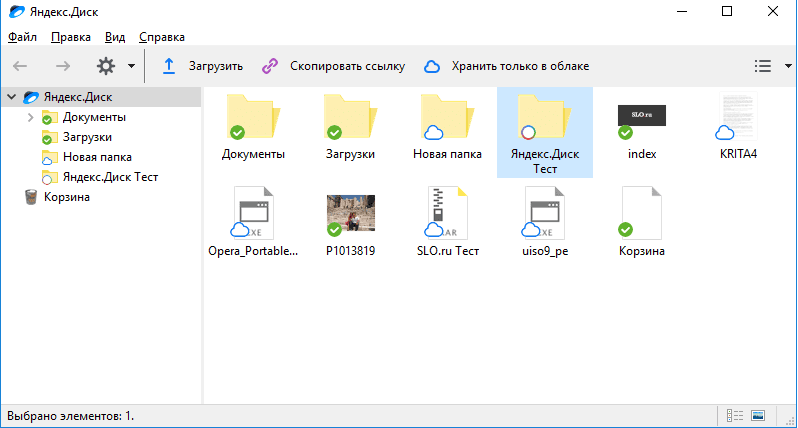 Диска». При щелчке по этому пункту отроется папка Яндекс.Диска у вас на компьютере.
Диска». При щелчке по этому пункту отроется папка Яндекс.Диска у вас на компьютере. Такой режим может быть необходим в том случае, когда вы по каким-то причинам не хотите, чтобы файлы на стороне сервиса (т.е. не у вас на компьютере) не обновлялись. При отключенной синхронизации значок Яндекс.Диска в трее меняется на вот такой .
Такой режим может быть необходим в том случае, когда вы по каким-то причинам не хотите, чтобы файлы на стороне сервиса (т.е. не у вас на компьютере) не обновлялись. При отключенной синхронизации значок Яндекс.Диска в трее меняется на вот такой .
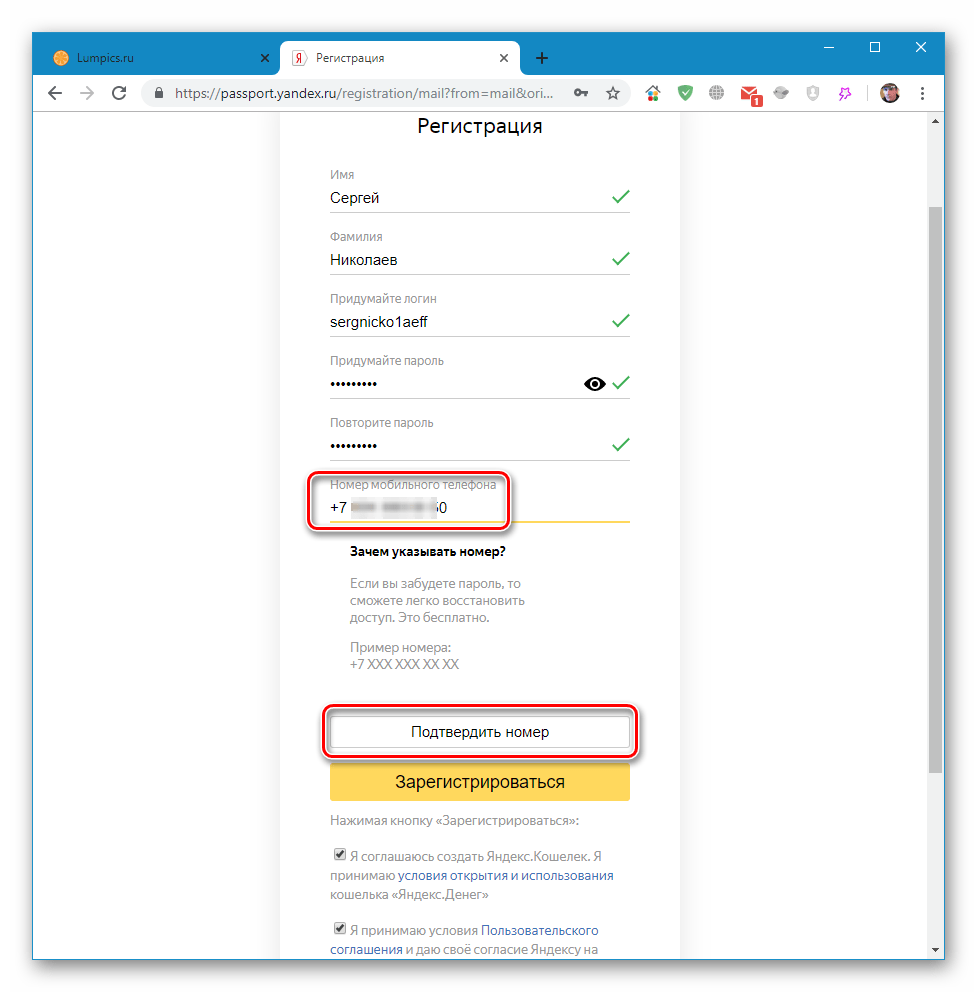
 Сервис позволяет создавать короткие ссылки на такие файлы, что обеспечивает быстрый обмен данными с другими пользователями. Файлы по ссылкам можно посмотреть непосредственно в браузере, сохранить на свой «Диск» или скачать на ПК;
Сервис позволяет создавать короткие ссылки на такие файлы, что обеспечивает быстрый обмен данными с другими пользователями. Файлы по ссылкам можно посмотреть непосредственно в браузере, сохранить на свой «Диск» или скачать на ПК;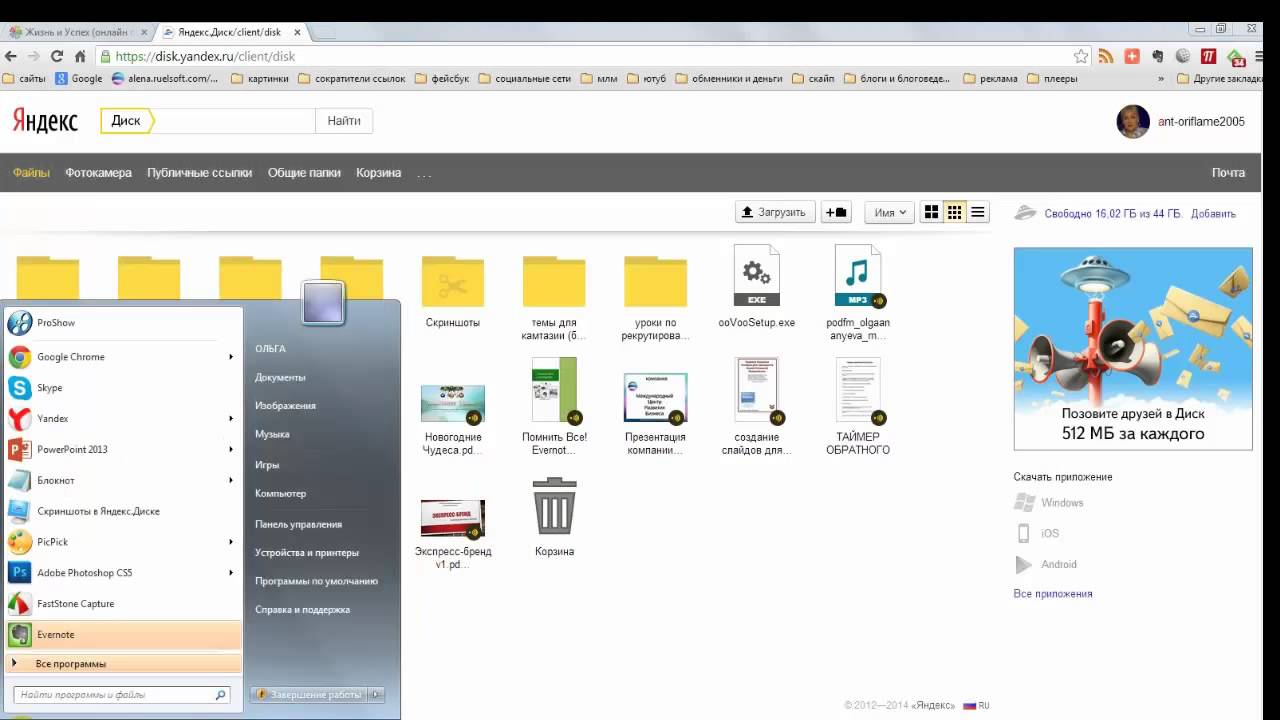 Если на файл поступит жалоба, Яндекс имеет право удалить файл. Подробнее об ответственности за размещение таких материалов можно прочитать здесь.
Если на файл поступит жалоба, Яндекс имеет право удалить файл. Подробнее об ответственности за размещение таких материалов можно прочитать здесь.